jetson agx orin 的pytorch、torchvision、tensorrt安装最全教程
pytorch安装
conda创建新环境,python版本最好选择3.8
# 创建虚拟环境,其中pytorch3.8是环境名
conda create -n pytorch3.8 python=3.8
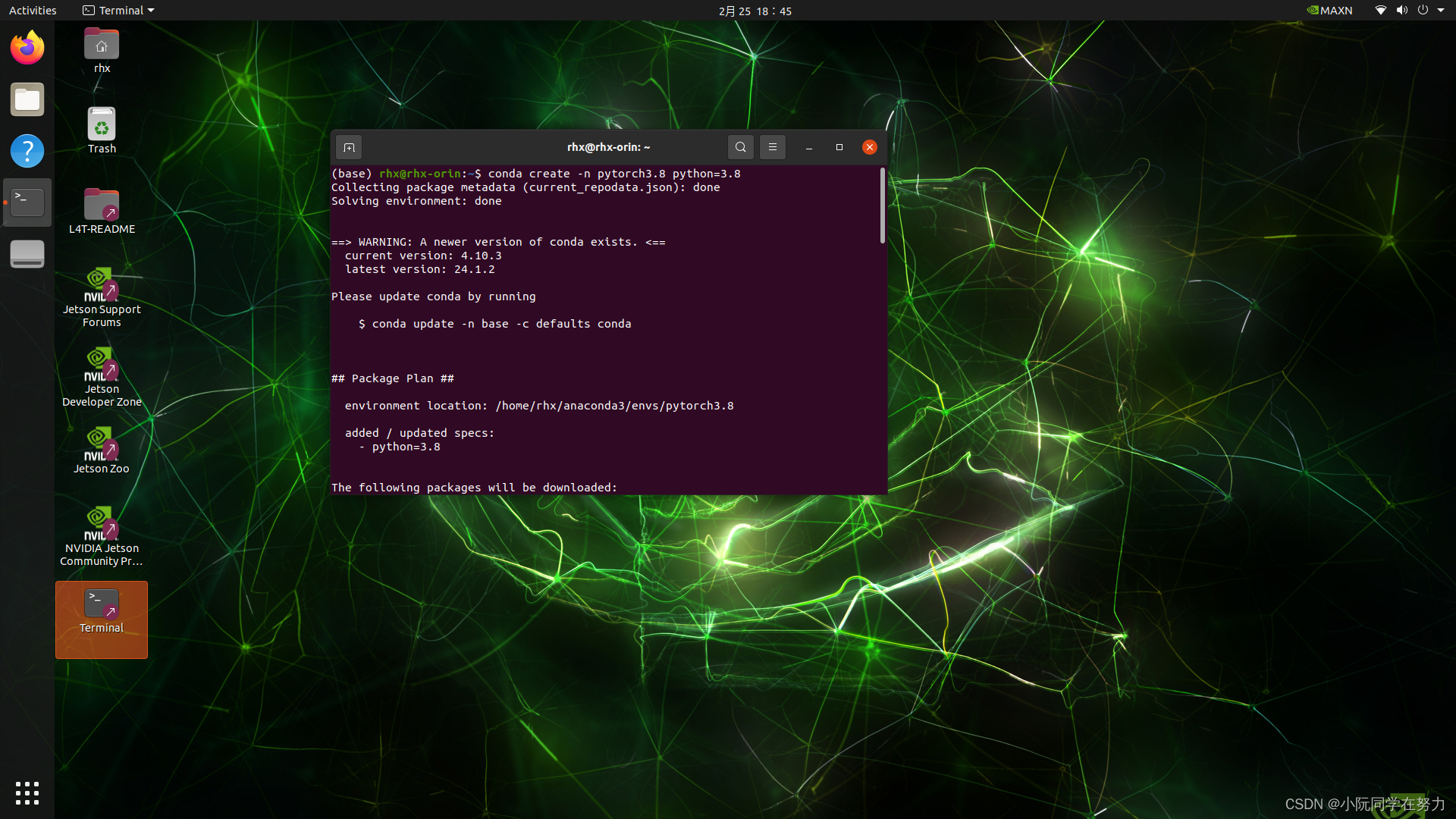
输入y继续,等待环境创建完成
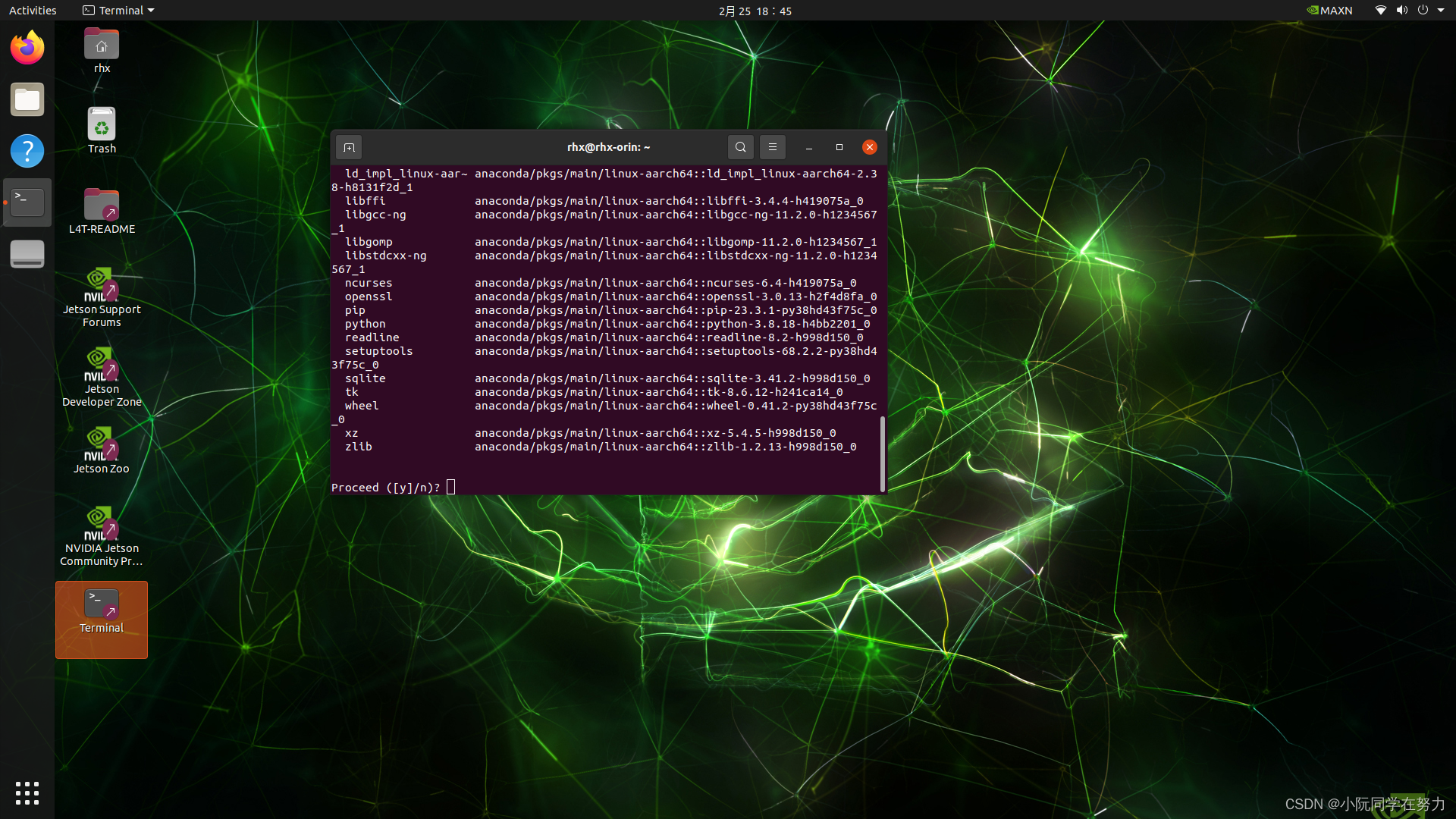
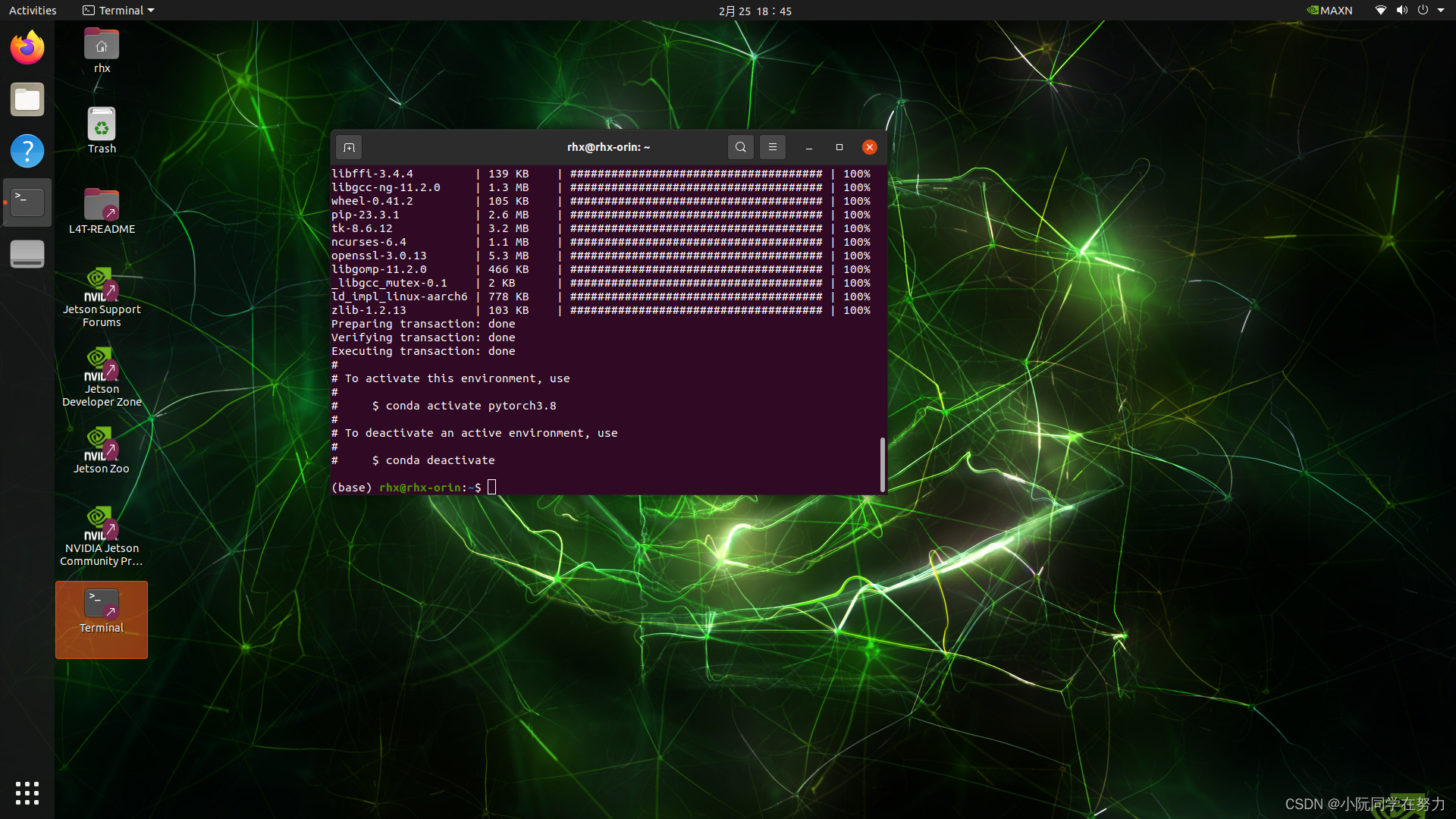
# 打开虚拟环境
conda activate pytorch3.8
前面base变成pytorch3.8就是进入了所创建的虚拟环境
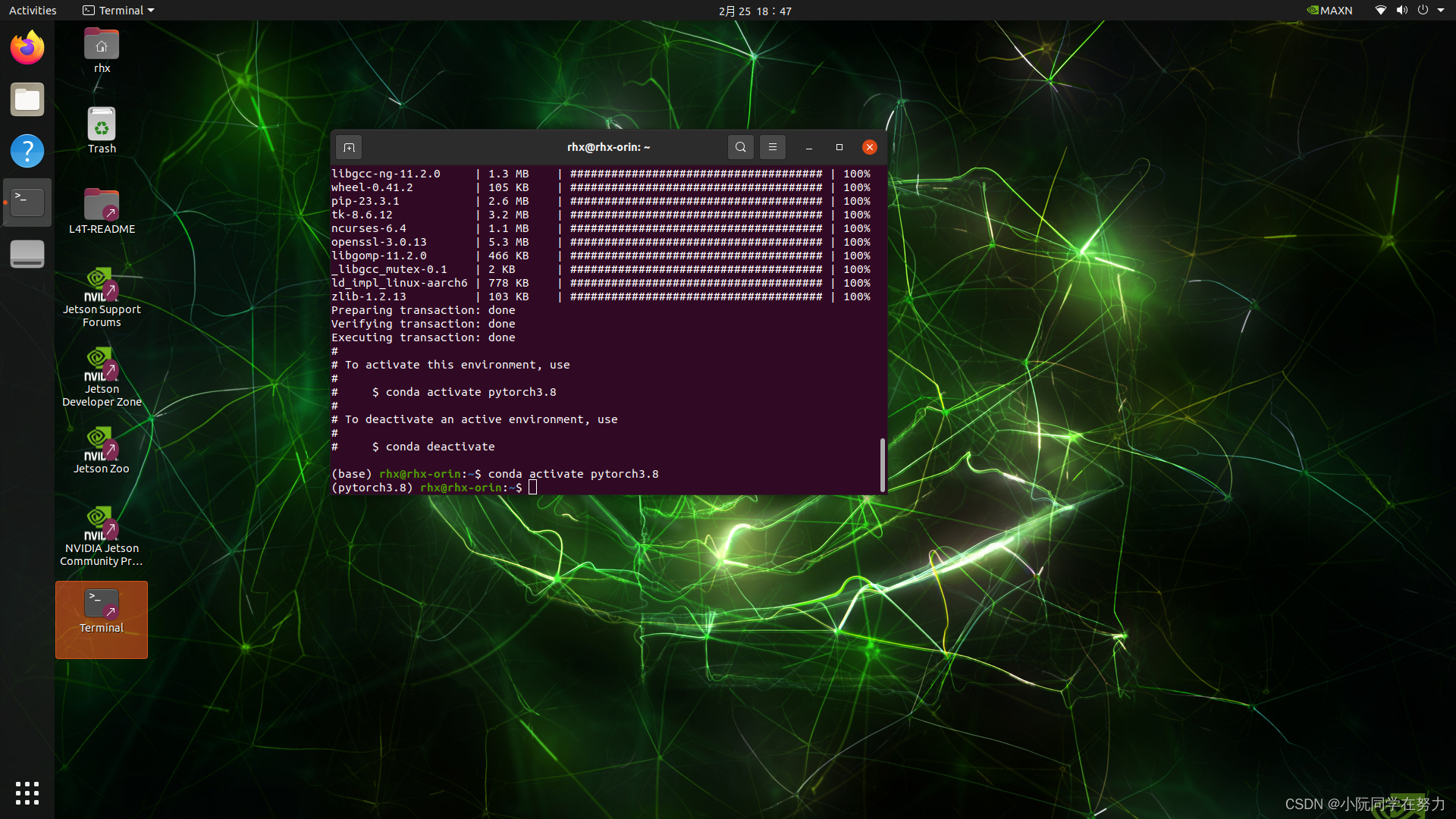
pytorch版本不能随意安装,必须安装英伟达编译的好的库文件,可通过以下命令查看Jetpack版本号:
sudo apt-cache show nvidia-jetpack
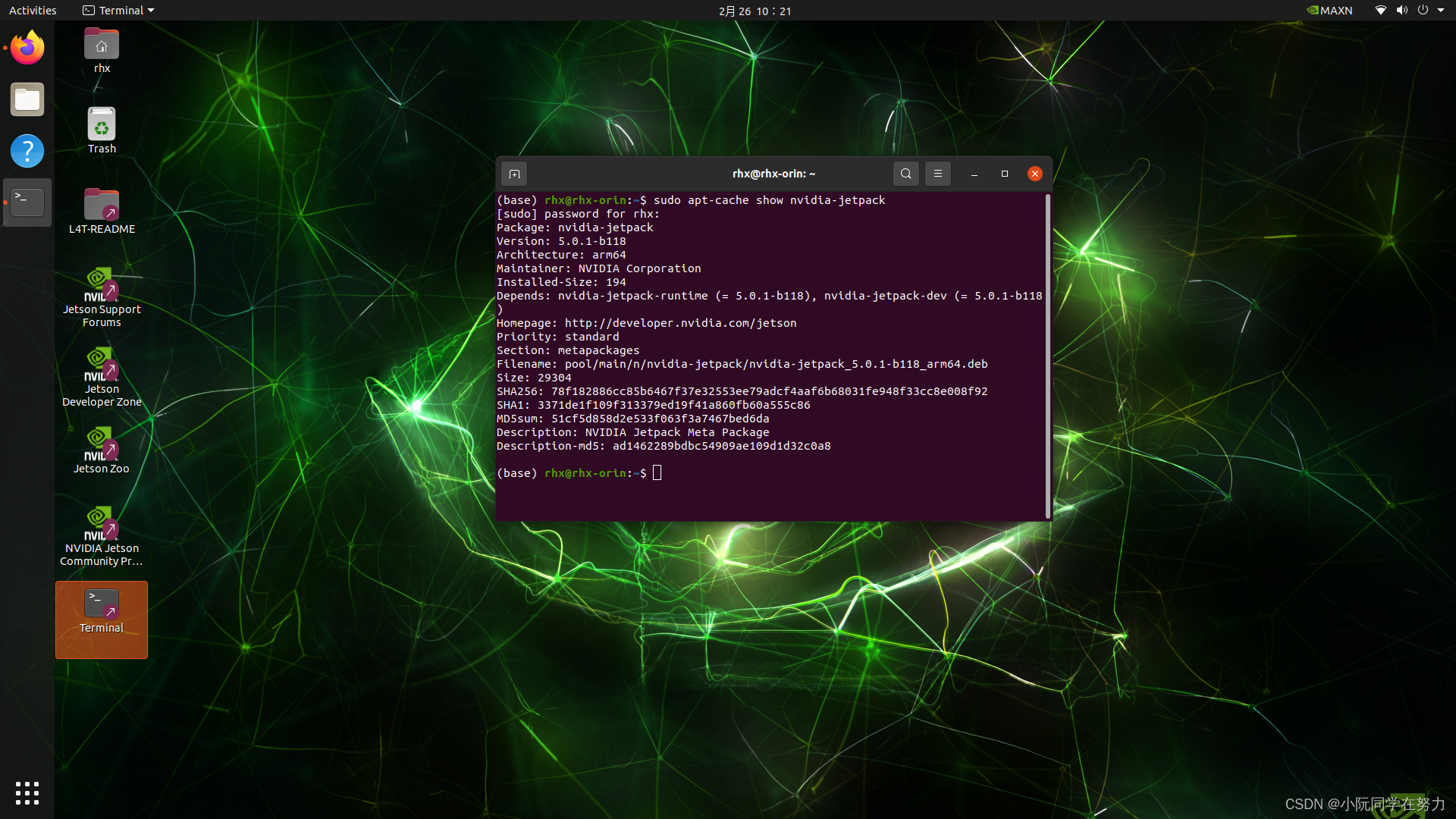
我是Jetpack5.0.1,选择1.12.0版本的pytorch,pytorch下载的官网地址
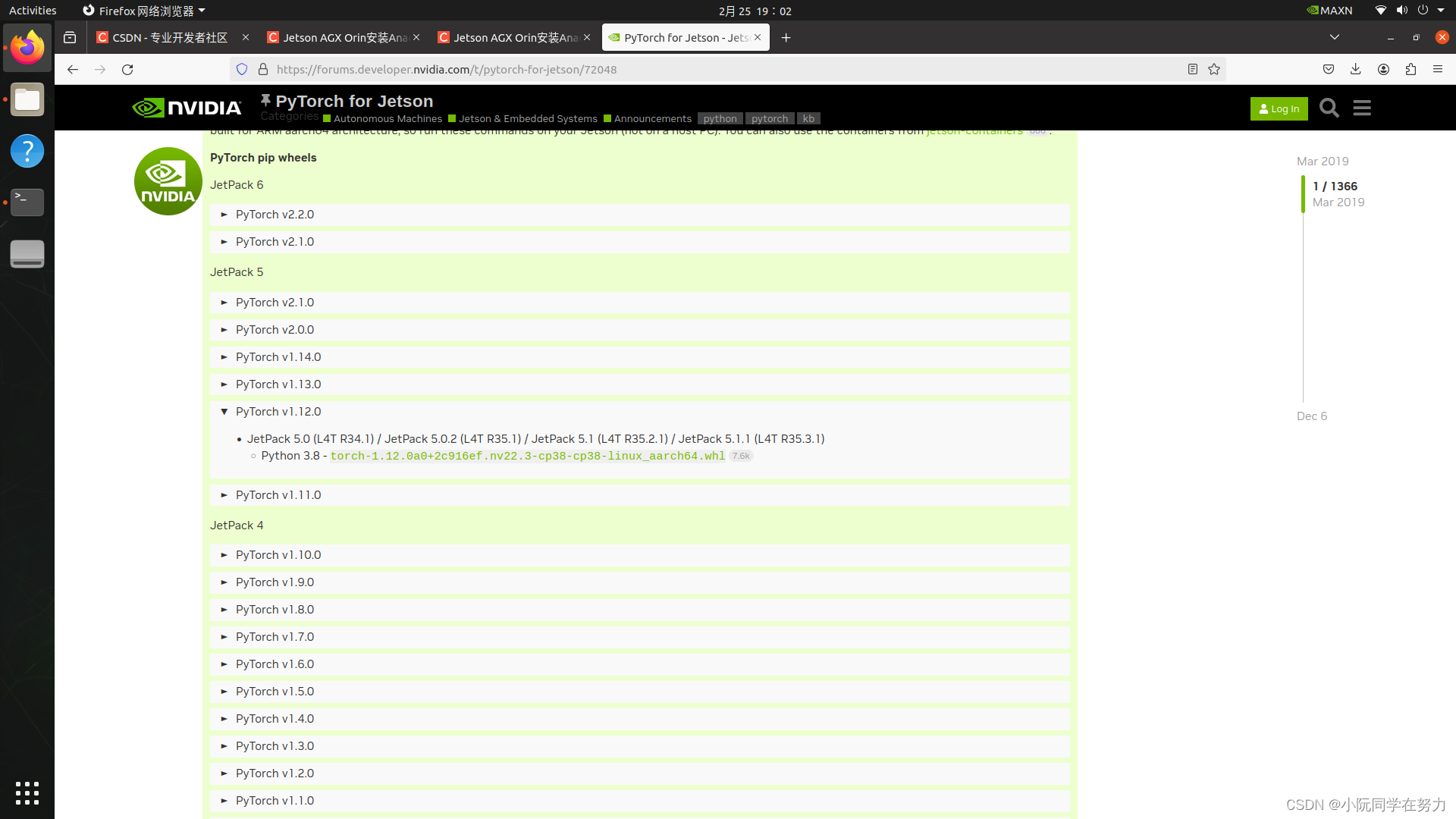
点击下载,然后将文件移动到home
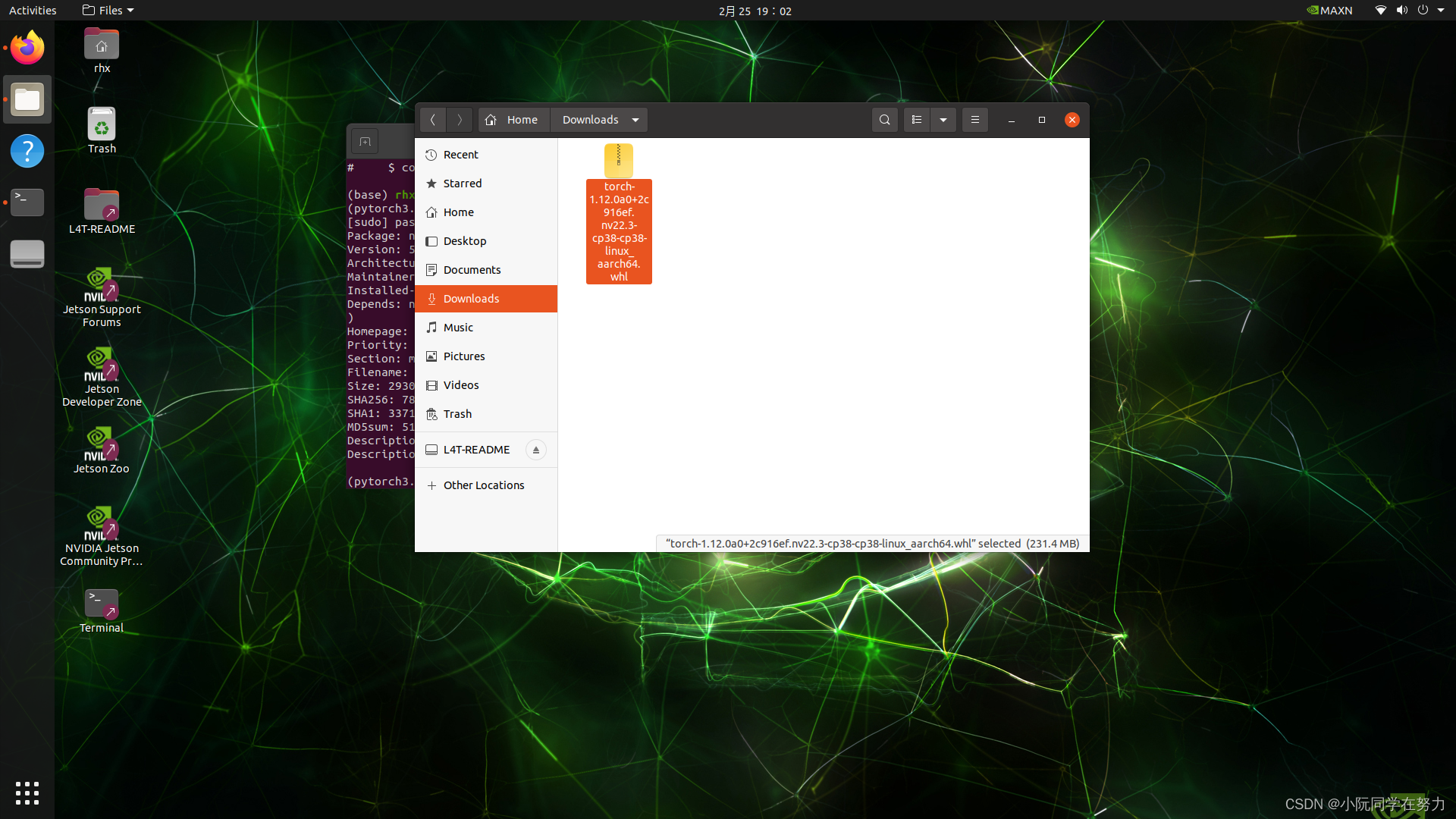
开始安装:
安装 PyTorch 所需的系统软件包:
在终端的虚拟环境中输入下列命令
sudo apt-get -y update
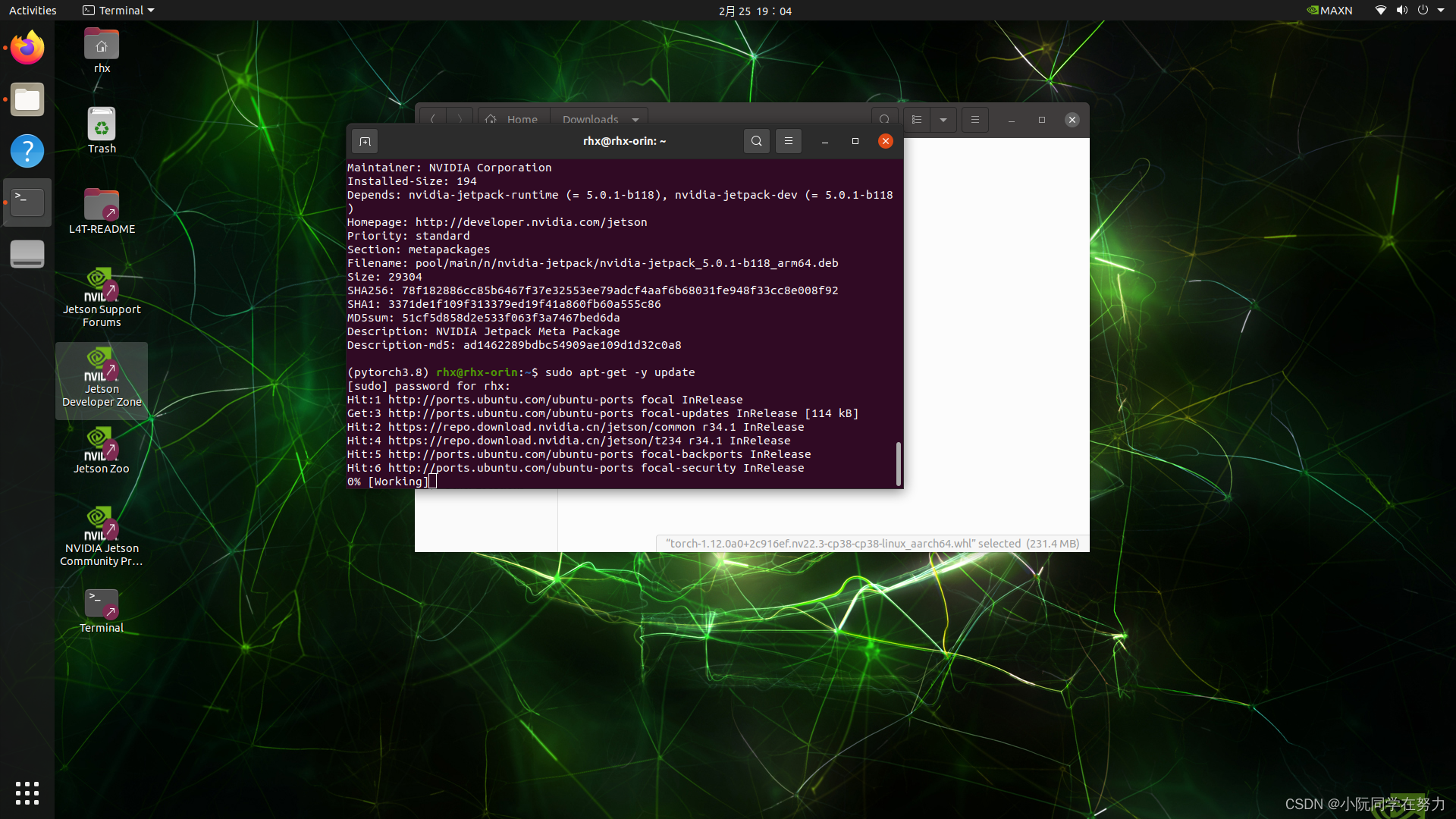
sudo apt-get -y install autoconf bc build-essential g++-8 gcc-8 clang-8 lld-8 gettext-base gfortran-8 iputils-ping libbz2-dev libc++-dev libcgal-dev libffi-dev libfreetype6-dev libhdf5-dev libjpeg-dev liblzma-dev libncurses5-dev libncursesw5-dev libpng-dev libreadline-dev libssl-dev libsqlite3-dev libxml2-dev libxslt-dev locales moreutils openssl python-openssl rsync scons python3-pip libopenblas-dev
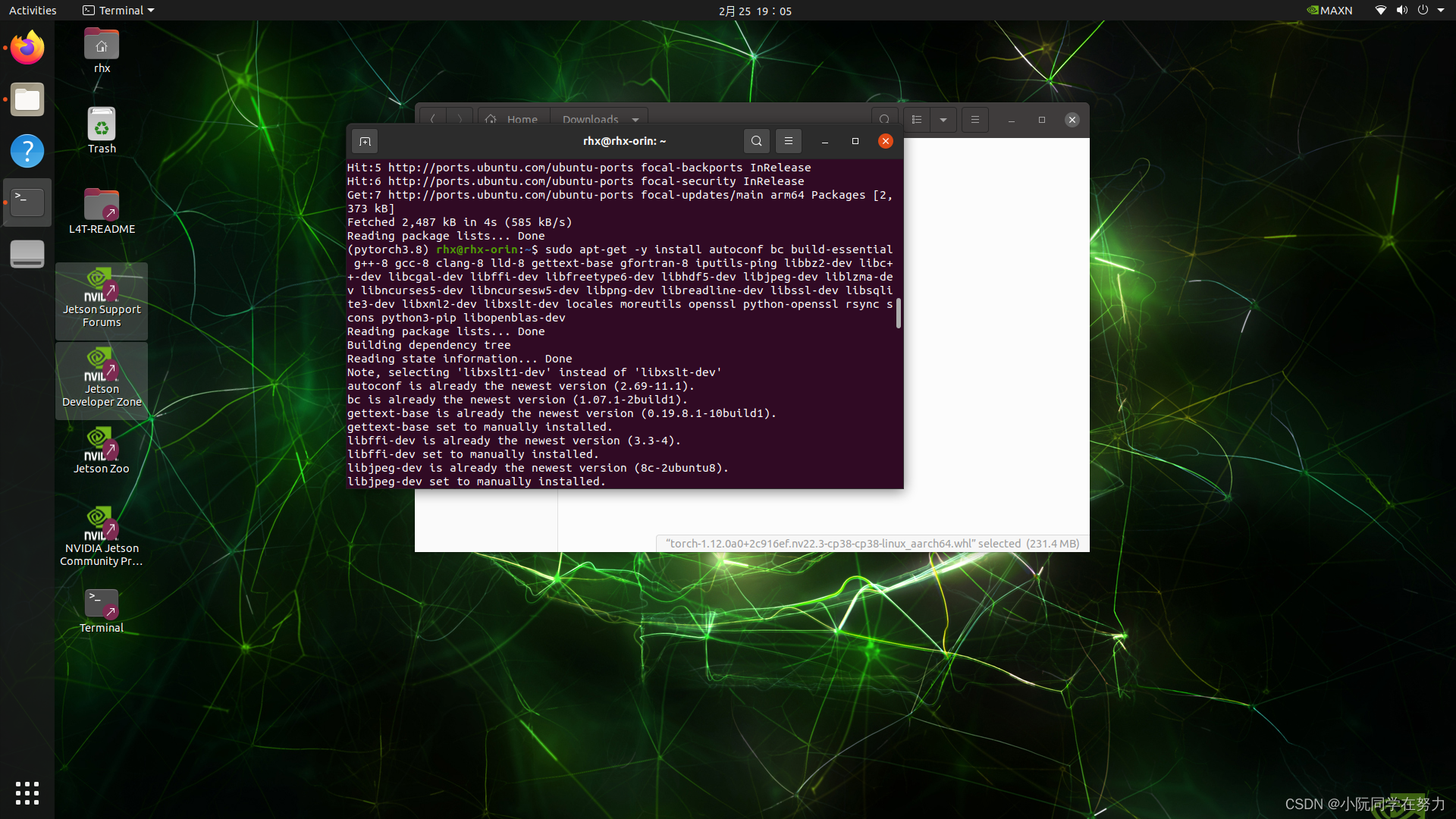
系统软件包安装完成

然后在终端的虚拟环境中执行下列的命令进行安装
pip install torch-1.12.0a0+2c916ef.nv22.3-cp38-cp38-linux_aarch64.whl

pytorch到此安装完成
torchvision安装
官方没有whl文件,在终端输入下列命令进行安装:
步骤一、进入终端的虚拟环境输入下列命令
sudo apt-get update
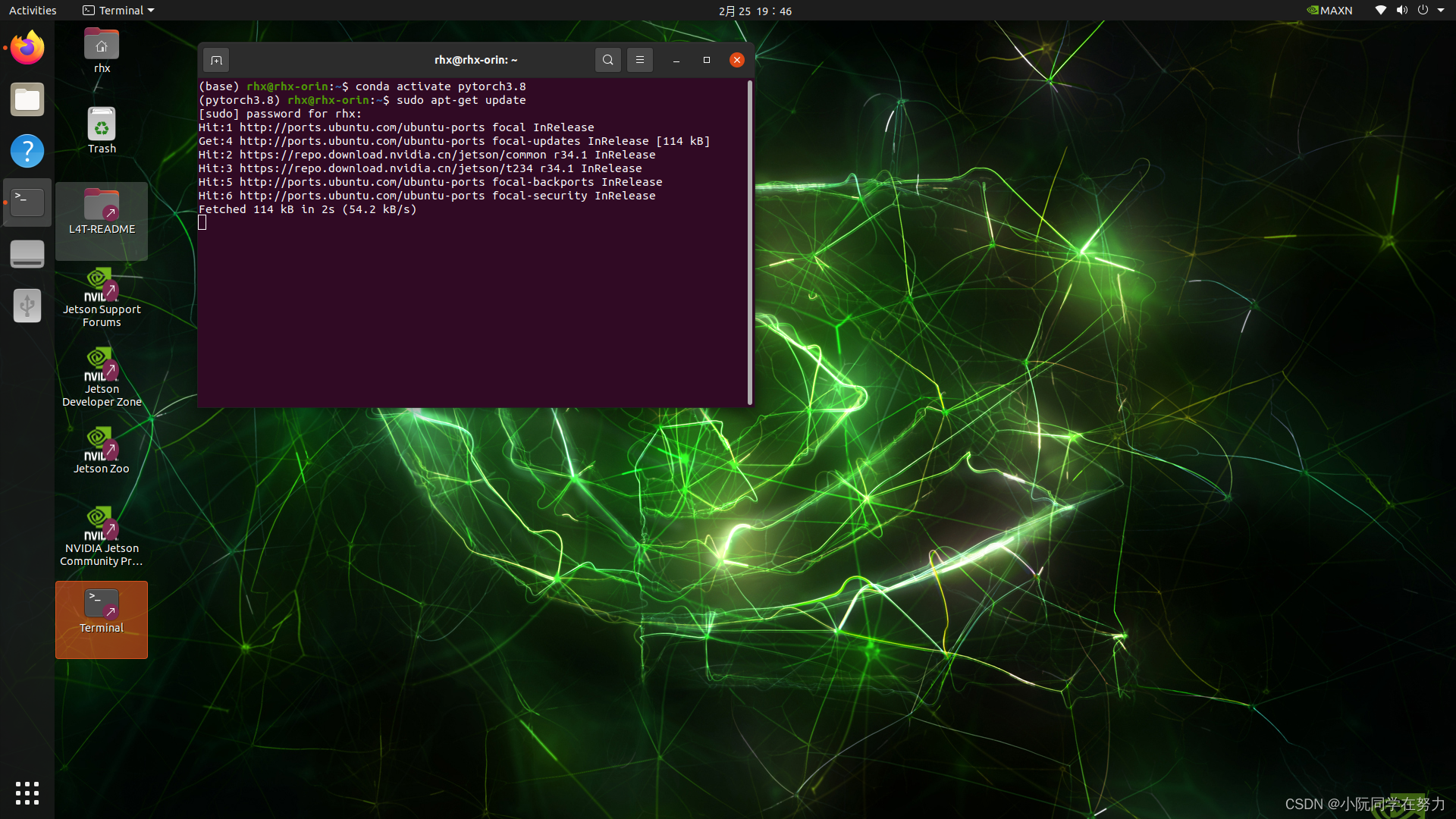
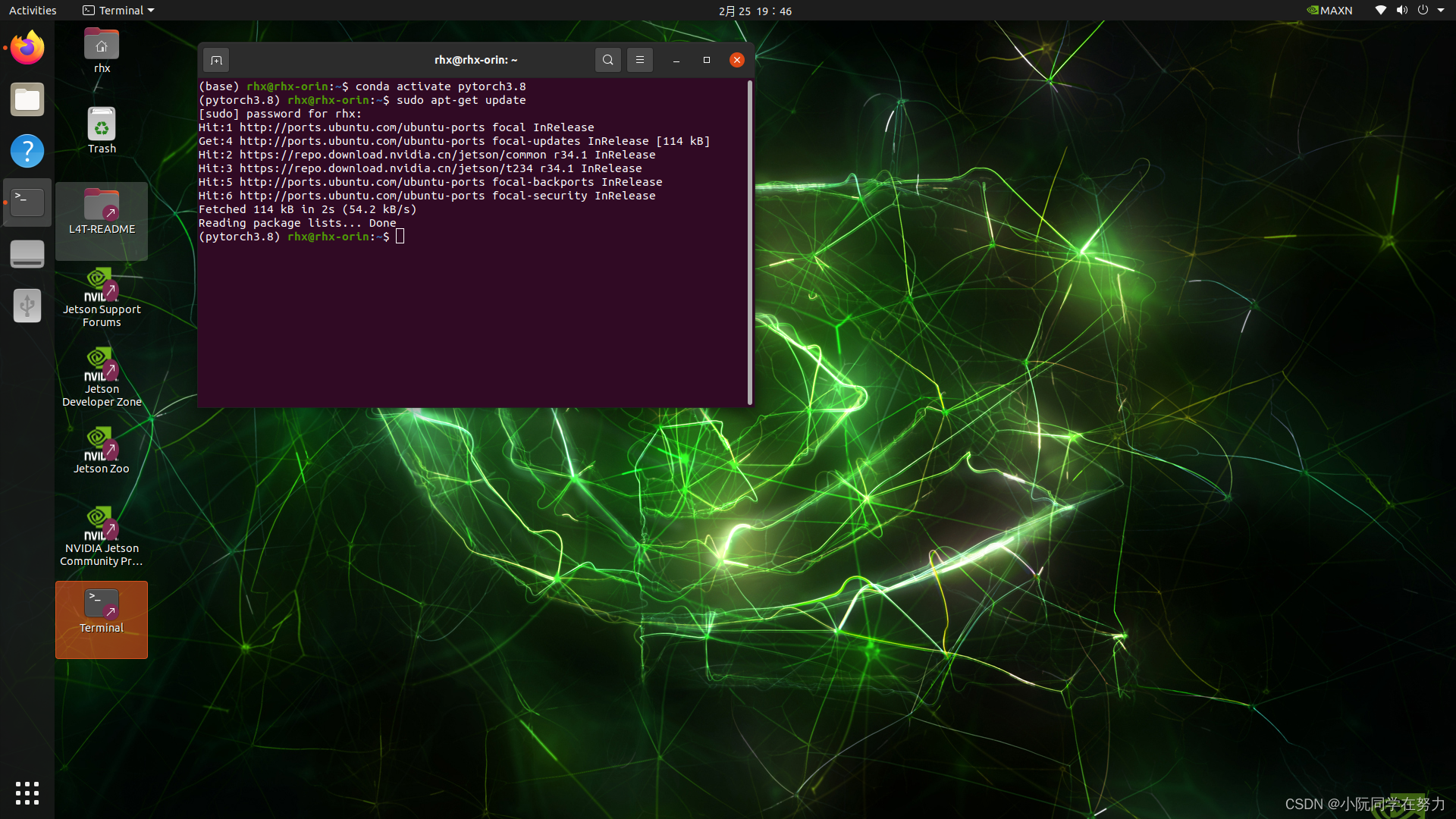
步骤二、进入终端的虚拟环境输入下列命令
sudo apt-get upgrade
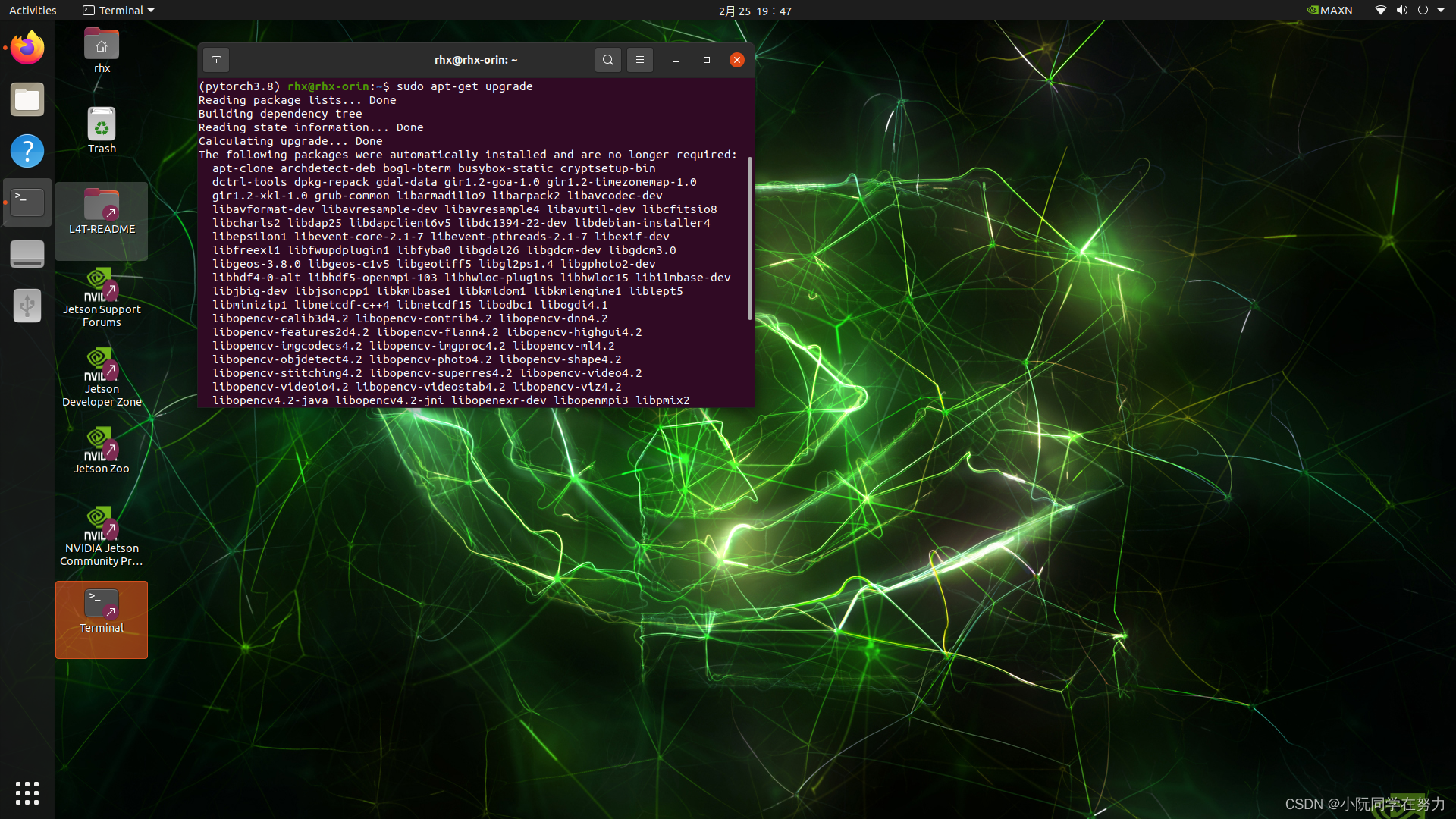 输入y继续
输入y继续
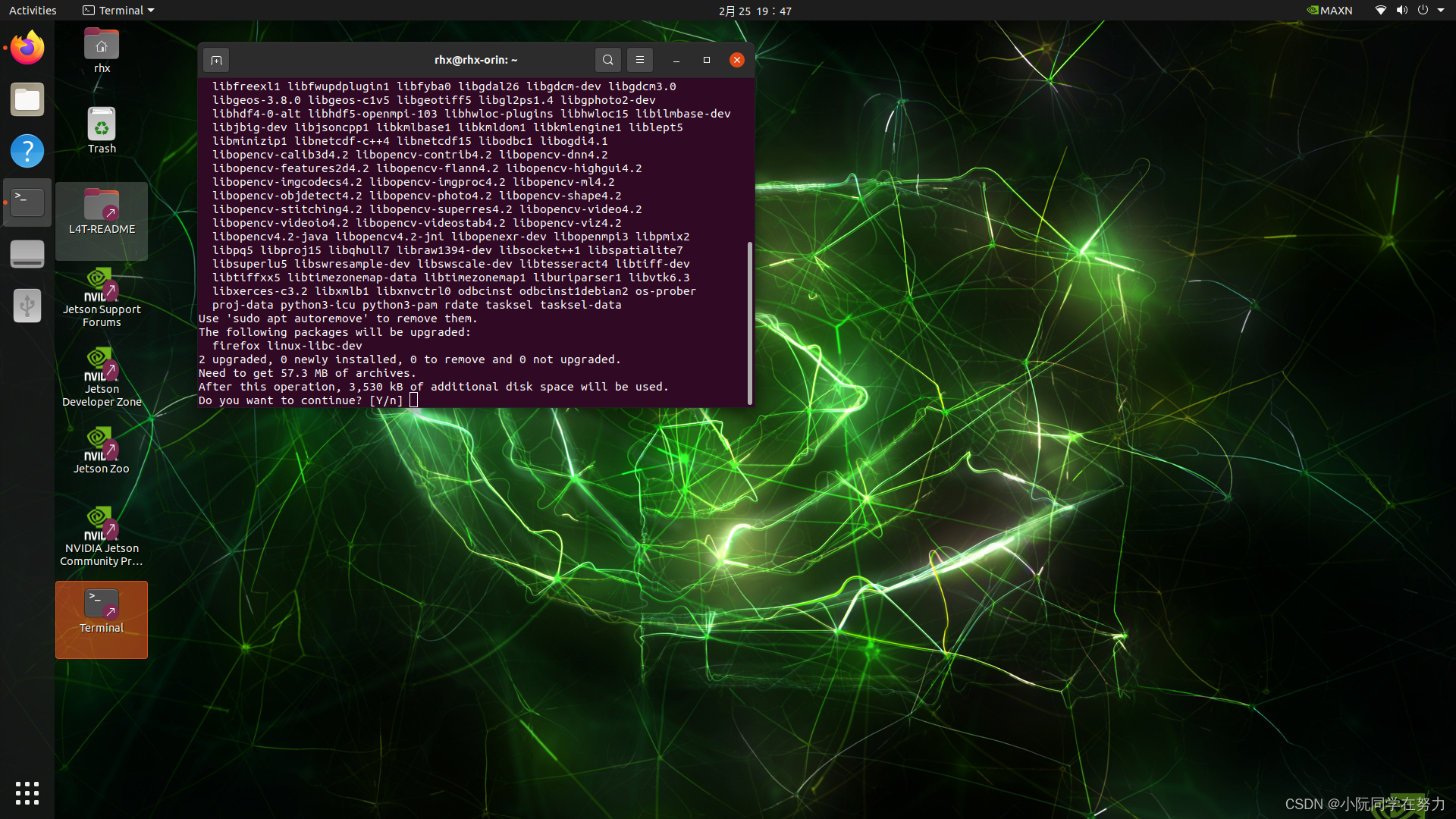
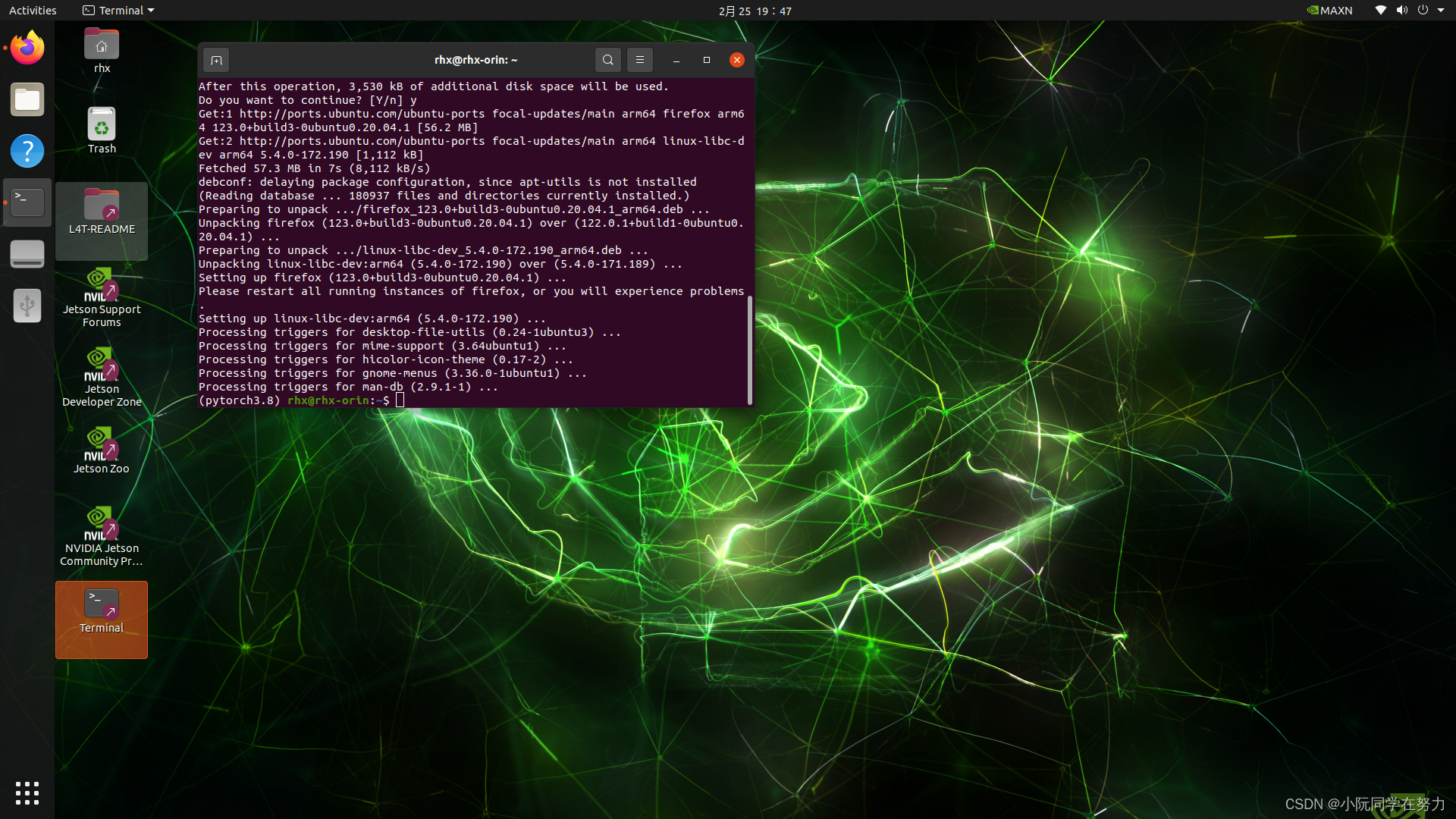
步骤三 、进入终端的虚拟环境输入下列命令
sudo apt-get install libjpeg-dev zlib1g-dev libpython3-dev libavcodec-dev libavformat-dev libswscale-dev
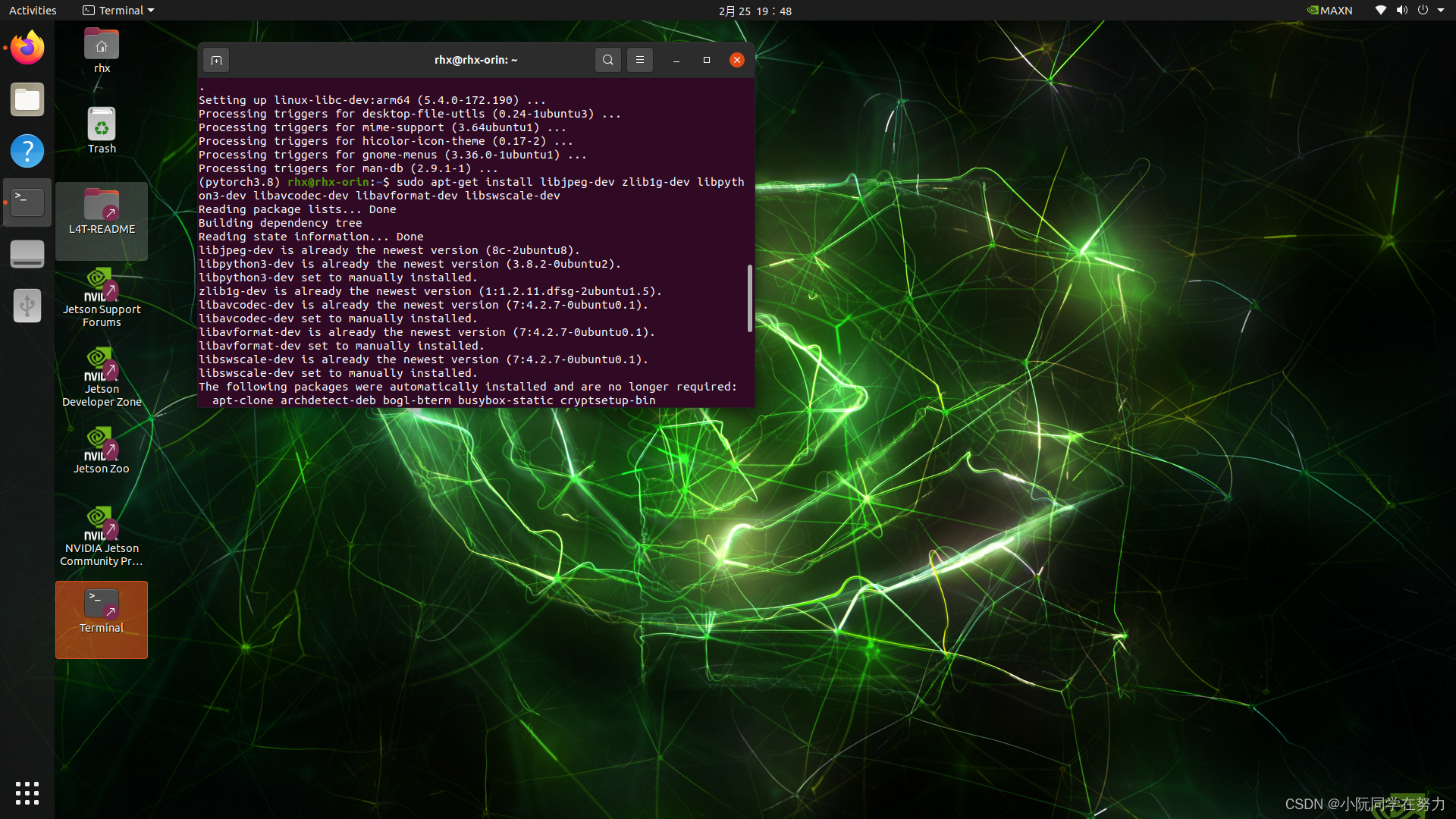
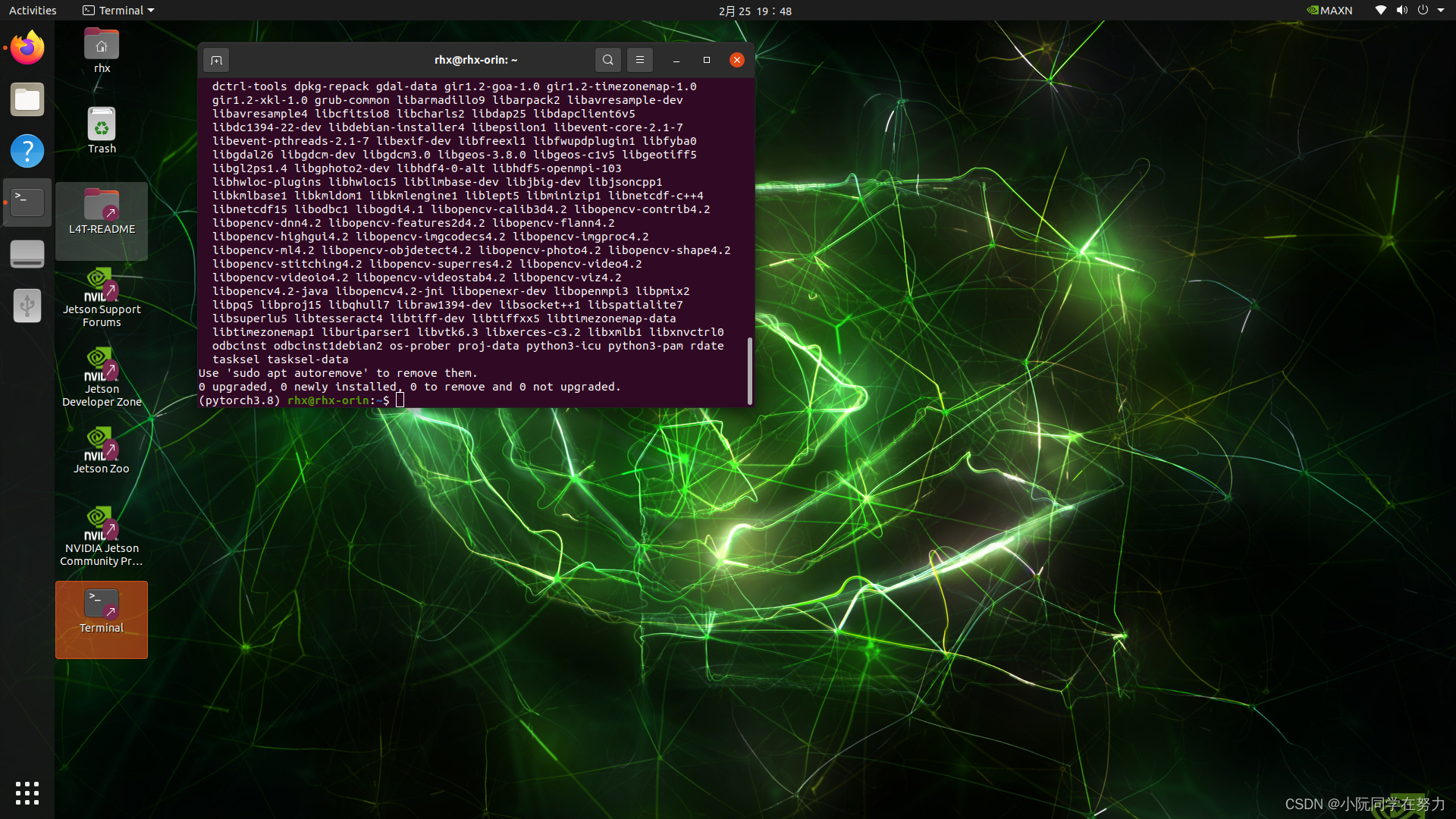
步骤四 、进入终端的虚拟环境输入下列命令
git clone --branch v0.13.0 https://github.com/pytorch/vision torchvision
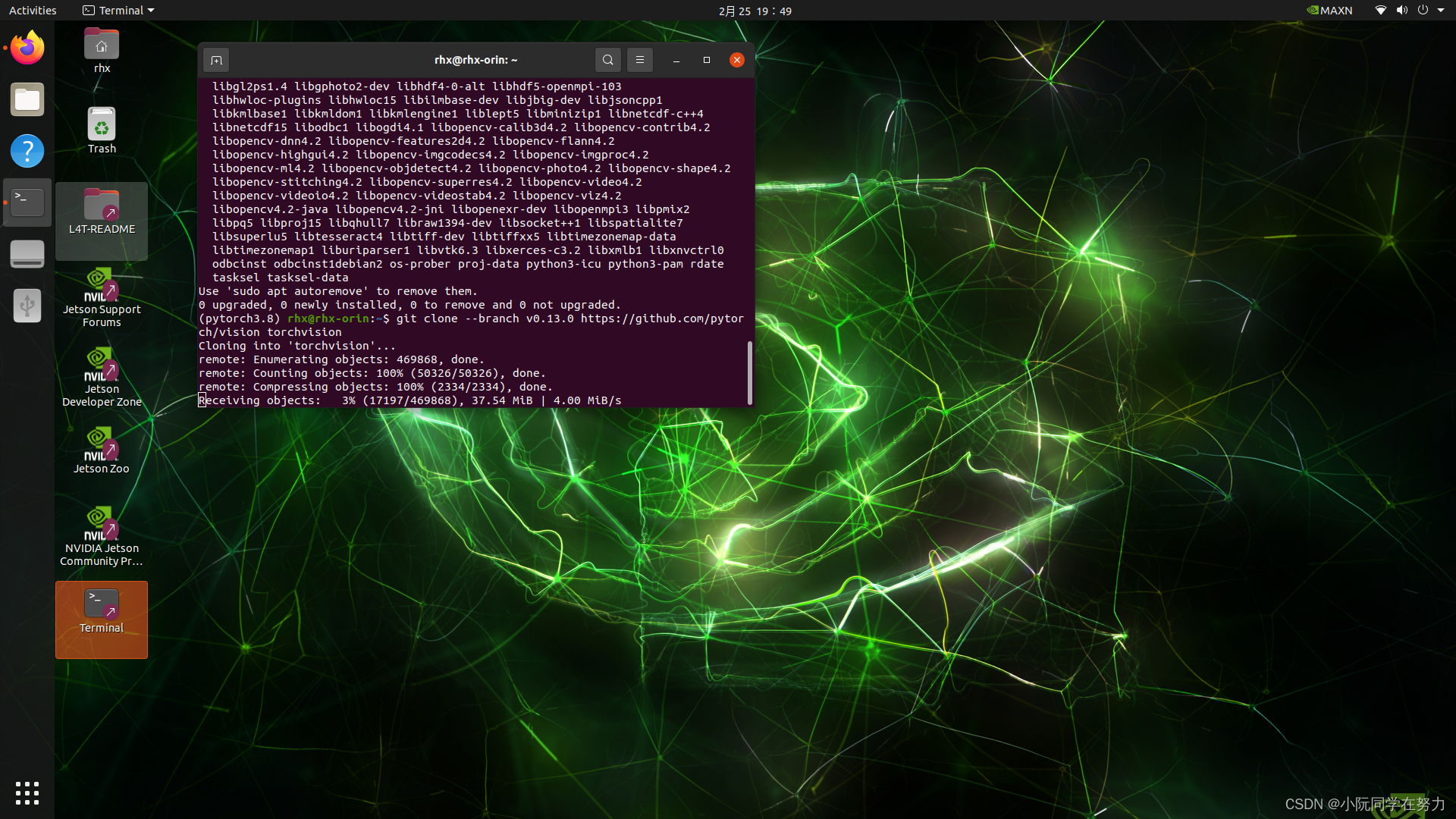
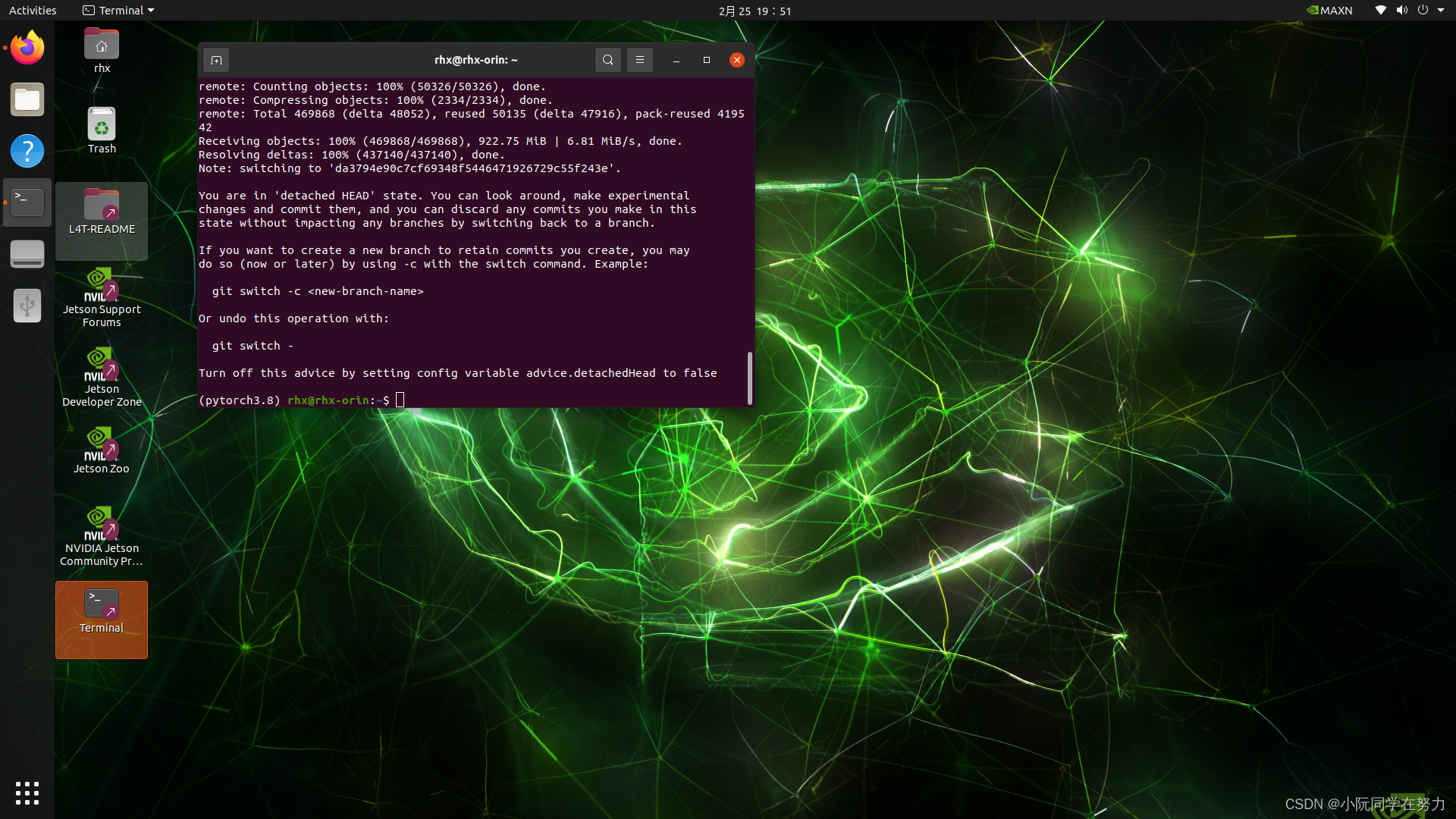
步骤五 、进入终端的虚拟环境输入下列命令
cd torchvision
export BUILD_VERSION=0.13.0
步骤六 、进入终端的虚拟环境输入下列命令
python3 setup.py install --user
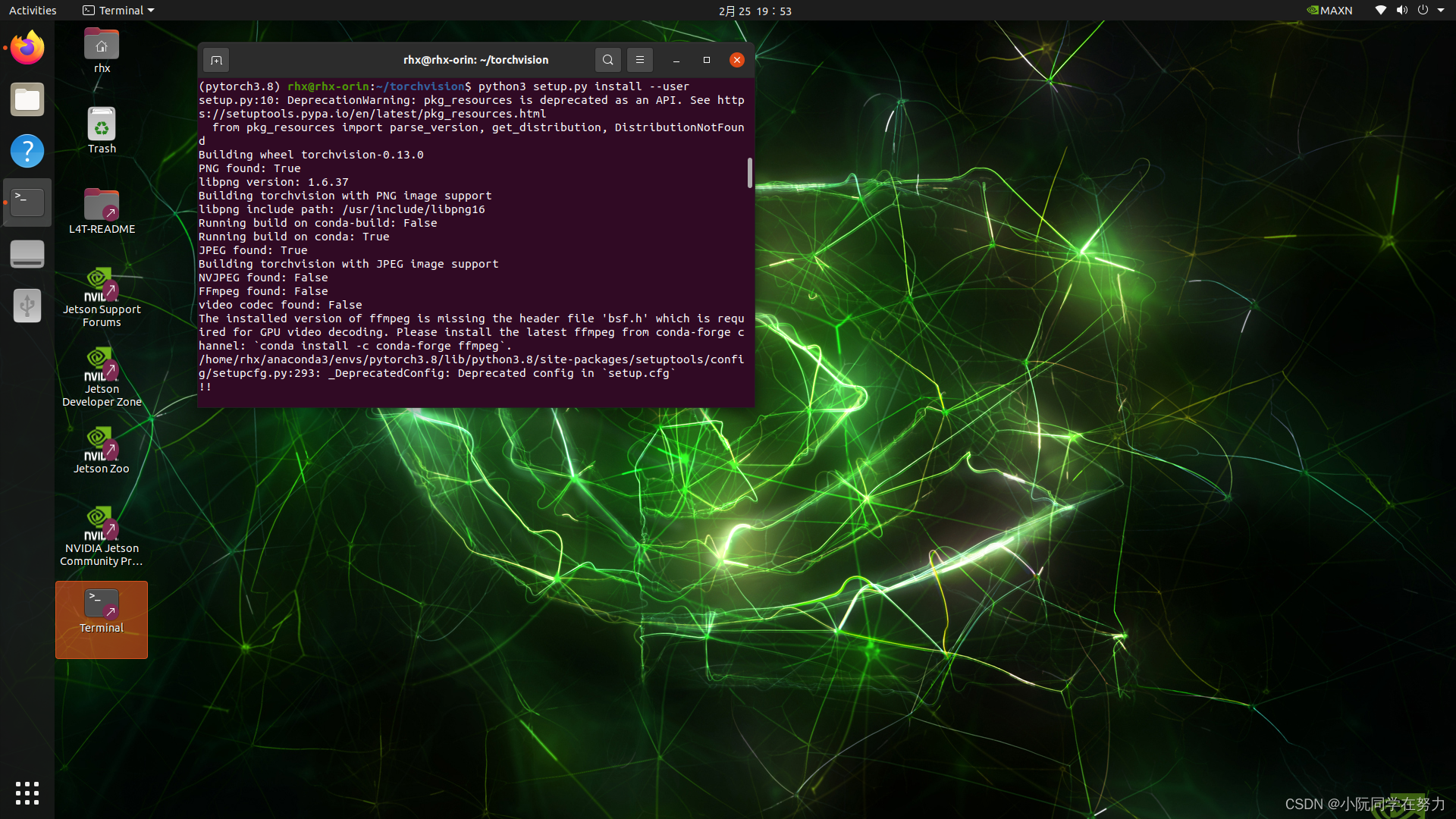

注意:pytorch和torchvision的对应关系如图所示,我安装的pytorch版本为1.12,所以torchvision安装v0.13.0,要根据实际版本号修改上面的命令,共两处!!!
version中我应填v0.13.0,注意v不要漏了。
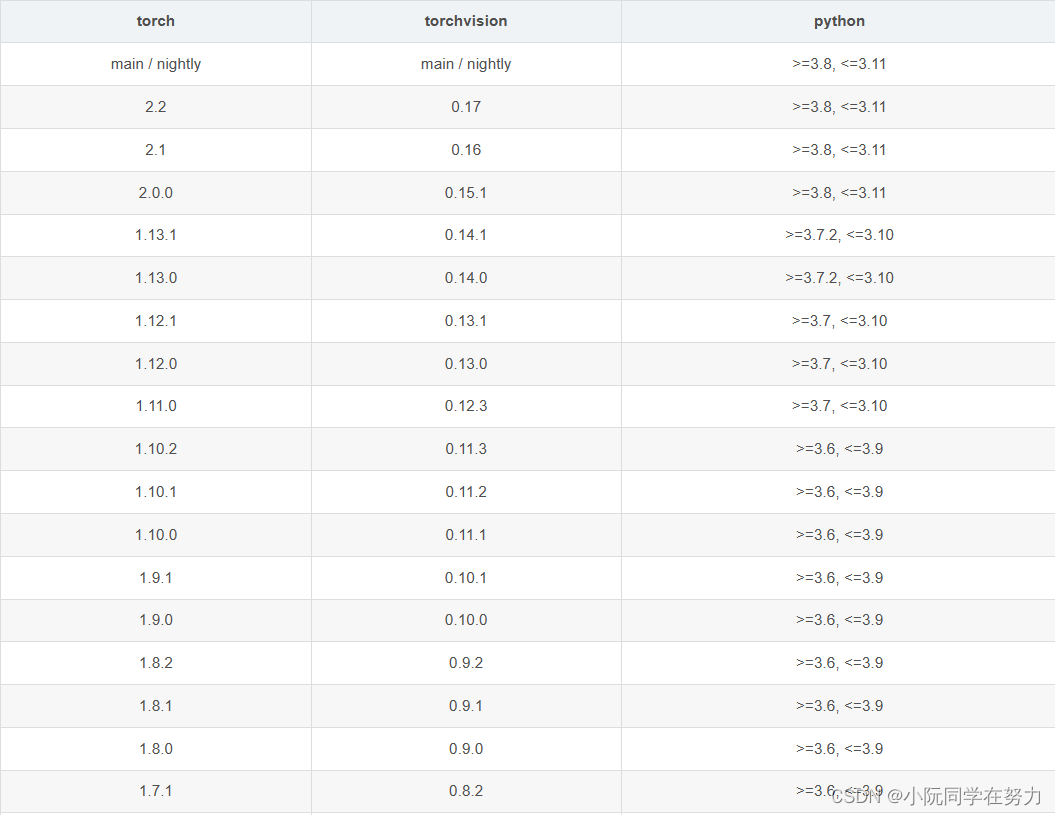
安装时出现了No such file or directory: ':/usr/local/cuda/bin/nvcc’错误,但使用nvcc -V却可以正常找到cuda,说明环境变量配置有问题
需要修改环境变量
在终端中输入下列命令
sudo gedit ~/.bashrc
将export CUDA_HOME=$CUDA_HOME:/usr/local/cuda改为:
export CUDA_HOME=/usr/local/cuda
如下图所示
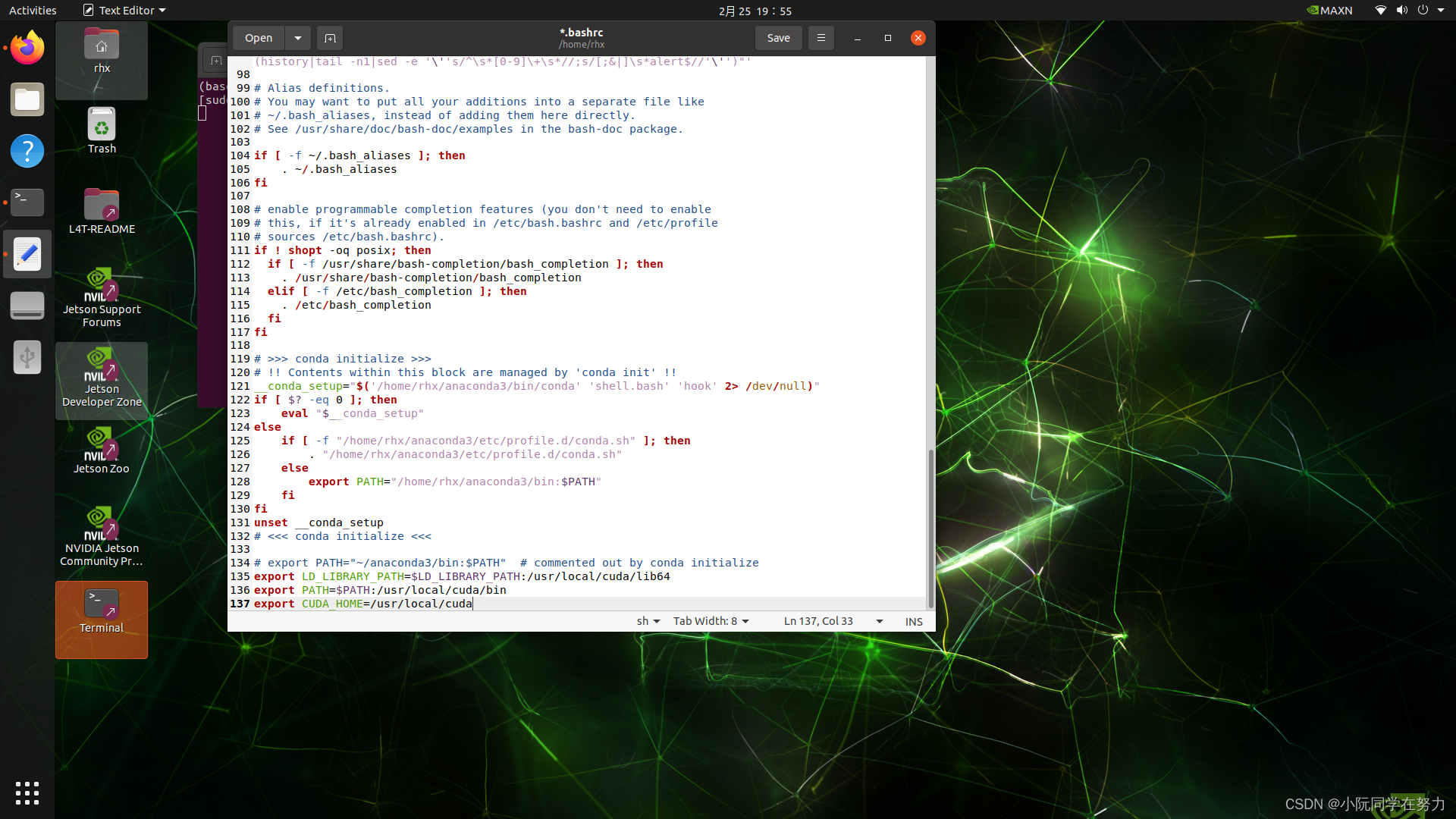 保存后退出
保存后退出
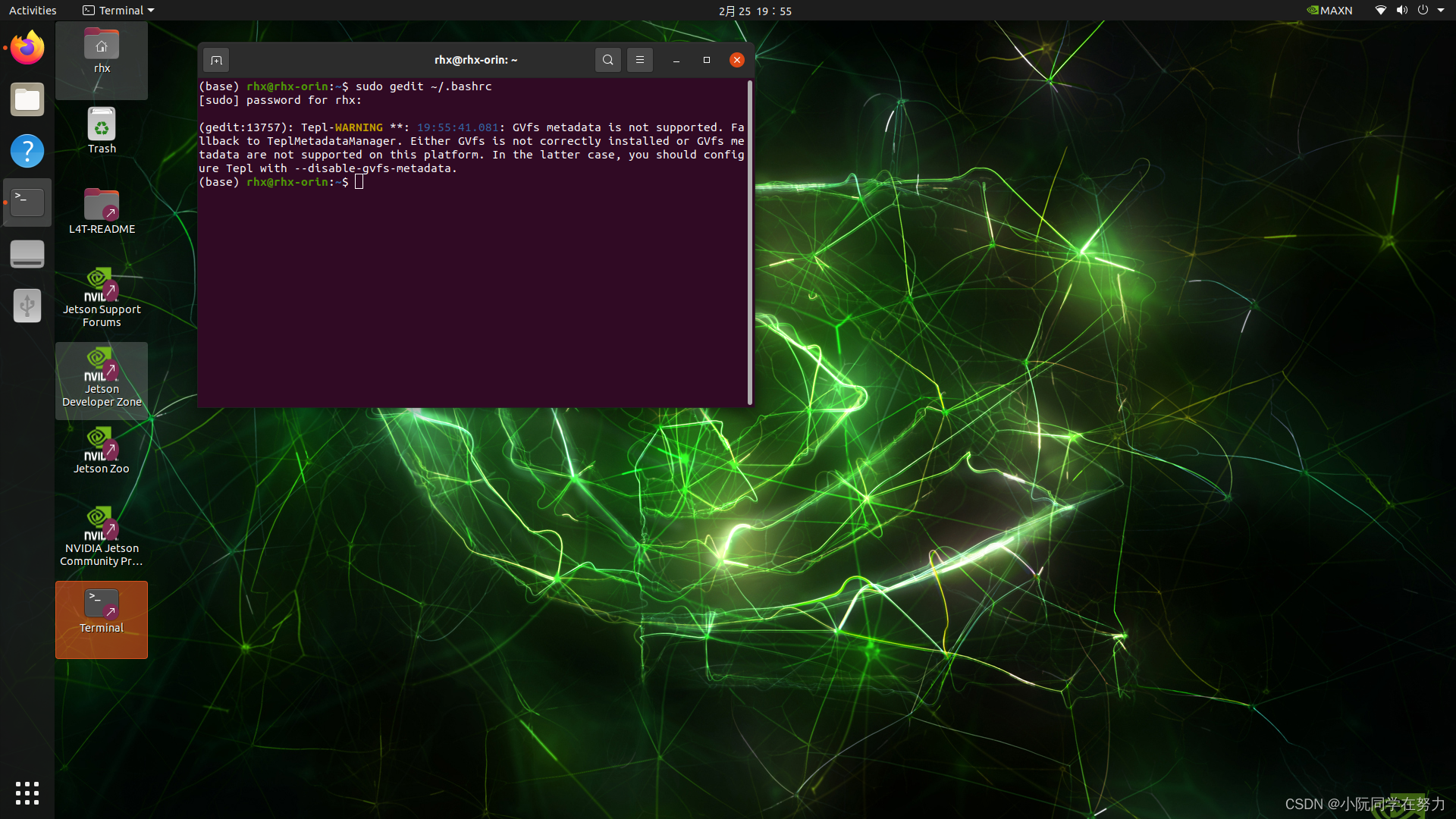
最后在终端中输入下列命令,更新环境变量即可
source ~/.bashrc
步骤七:验证pytorch和torchvision
首先进入虚拟环境
conda activate pytorch3.8
然后进入python编译模式
python
再执行下列命令验证pytorch和torchvision
import torch
import torchvision
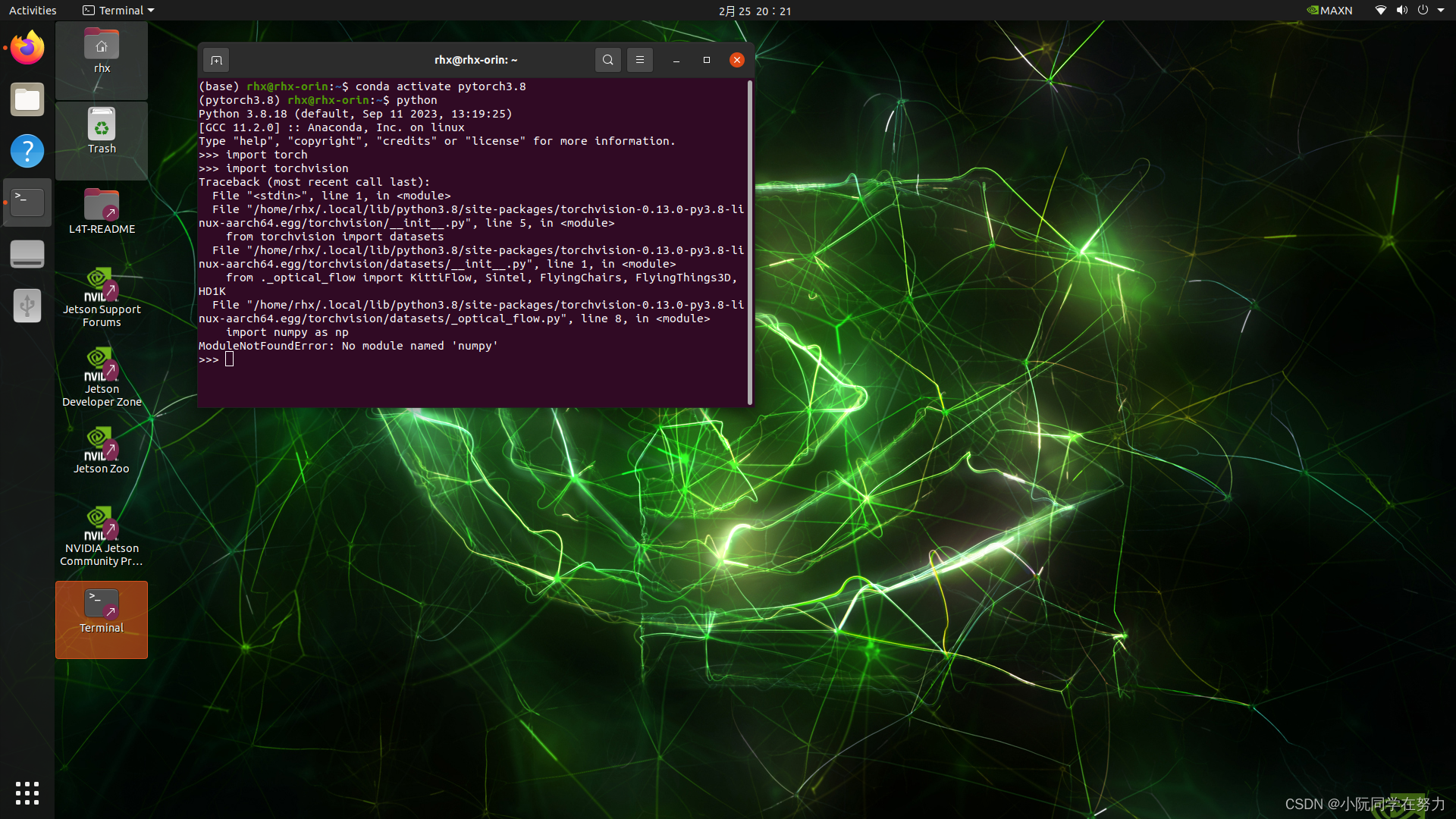
提示缺少numpy库,那就返回到虚拟环境,执行下列命令安装numpy库
pip install numpy
注意,numpy库可能由于网络问题,一次无法安装成功,多安装两次就可以了
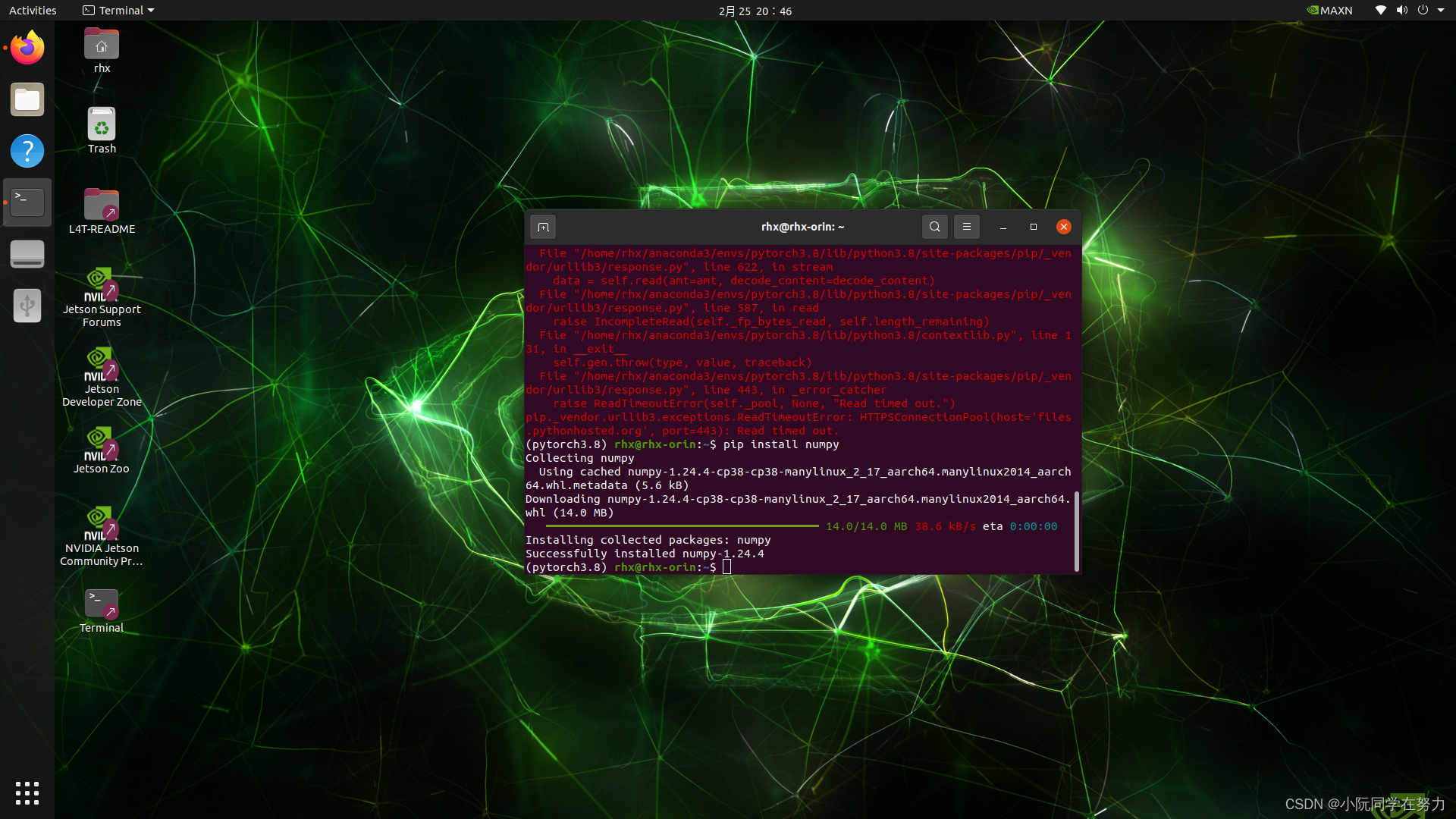
再执行下列命令验证pytorch和torchvision
import torch
import torchvision
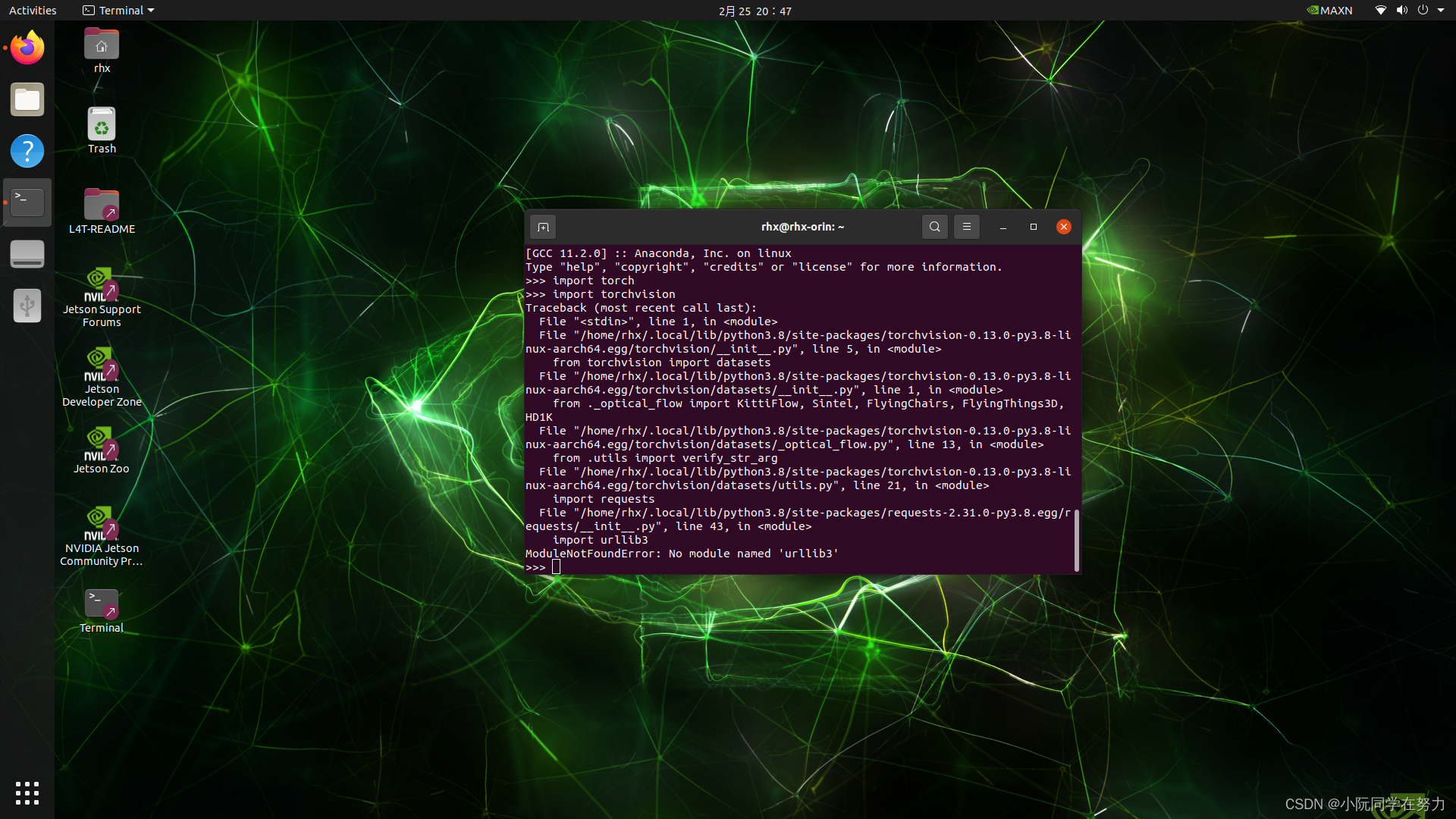
提示缺少urllib3库,那就返回到虚拟环境,执行下列命令安装urllib3库
pip install urllib3
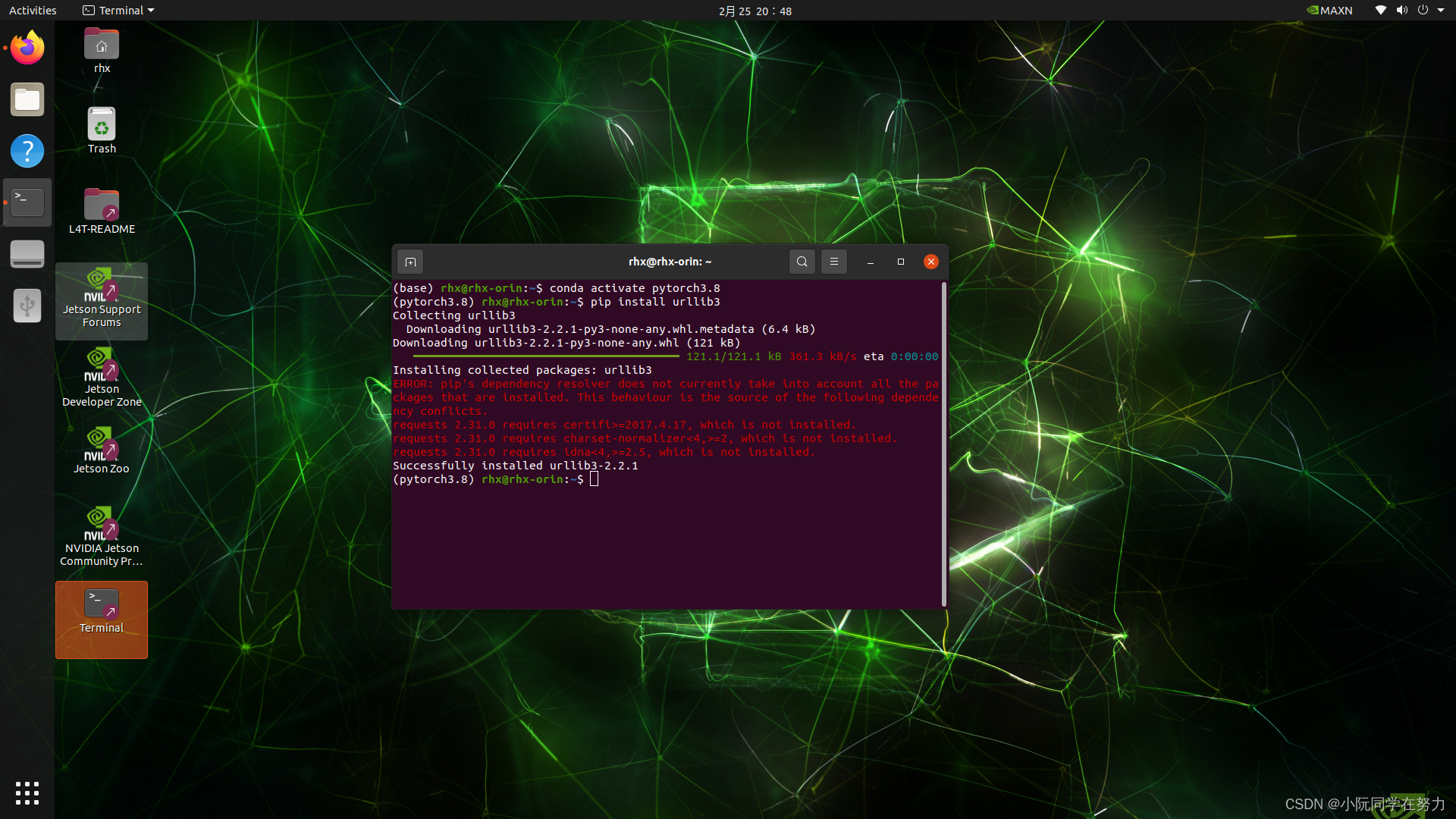
再执行下列命令验证pytorch和torchvision
import torch
import torchvision
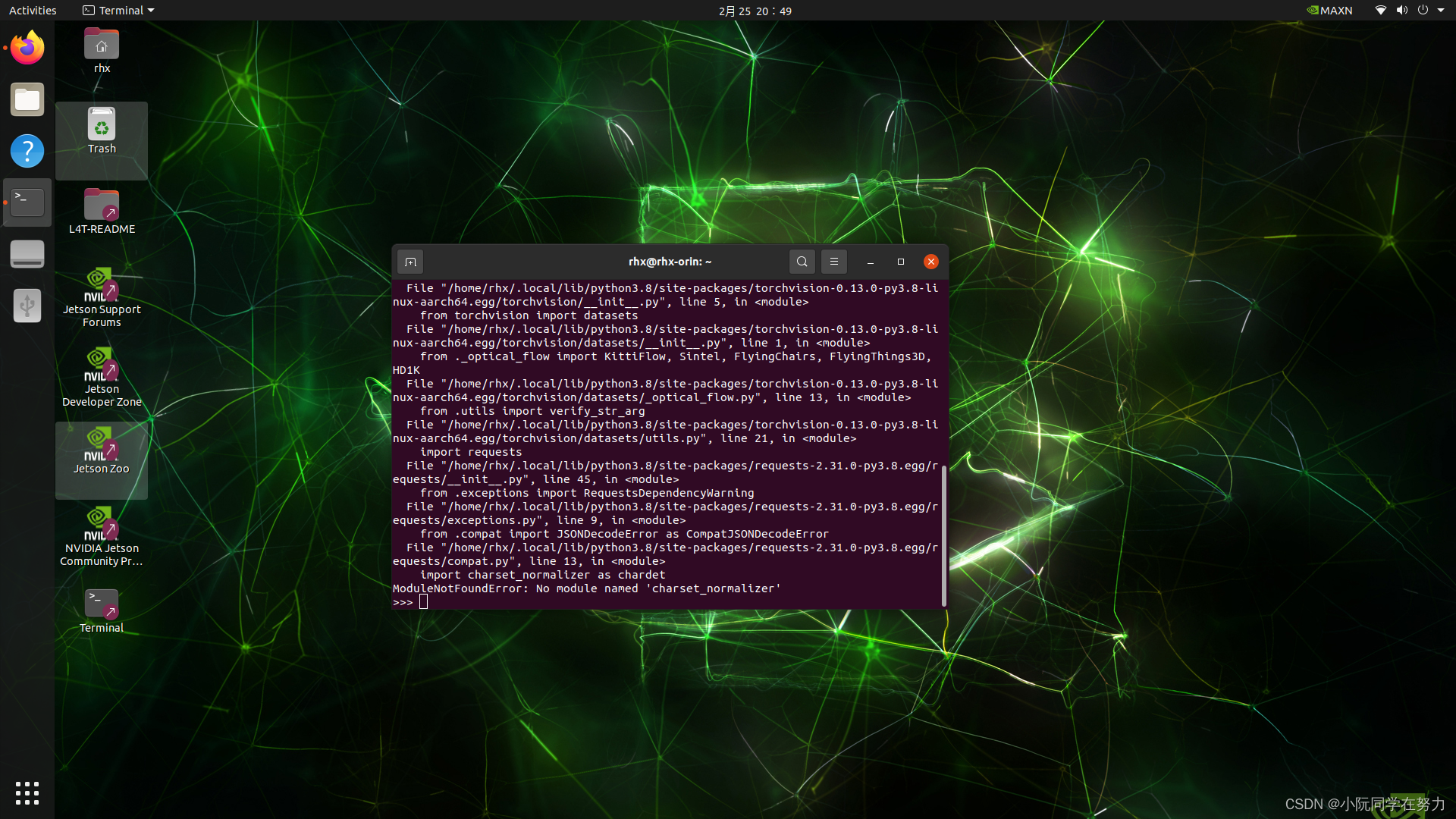
提示缺少urllib3库,那就返回到虚拟环境,执行下列命令安装urllib3库
pip install charset-normalizer
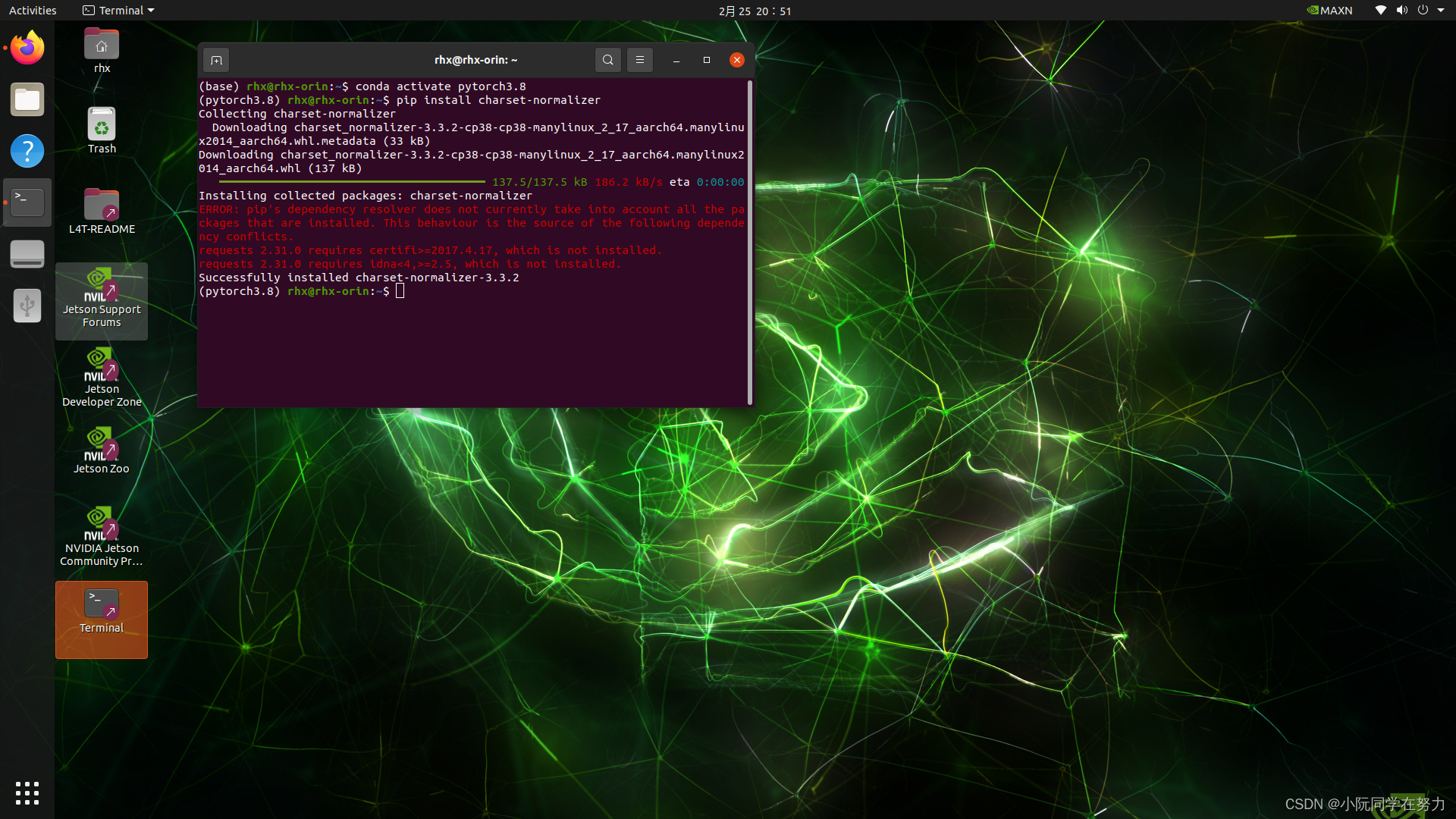
同理,执行下列命令安装certifi和idna库
pip install certifi
pip install idna
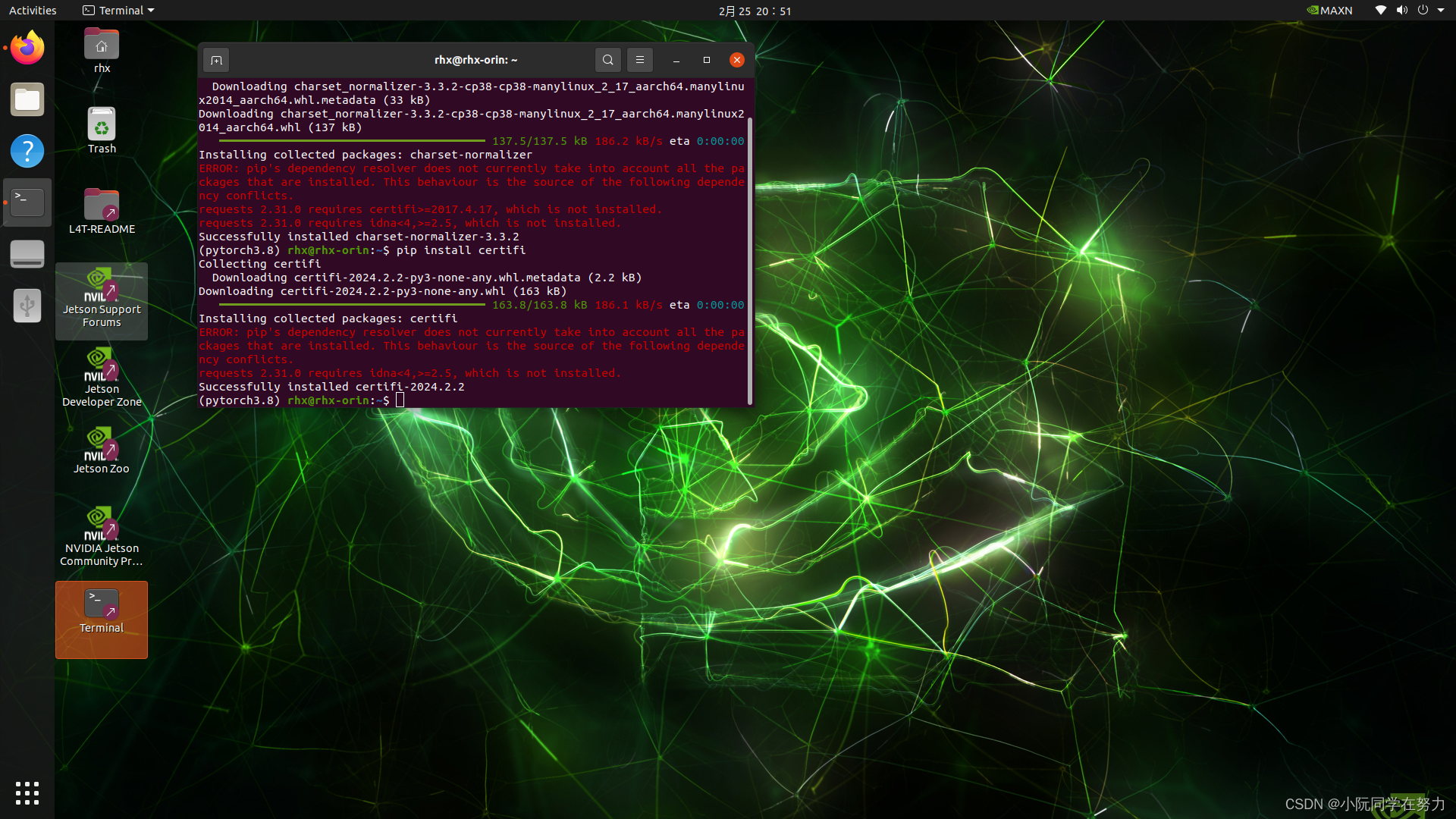
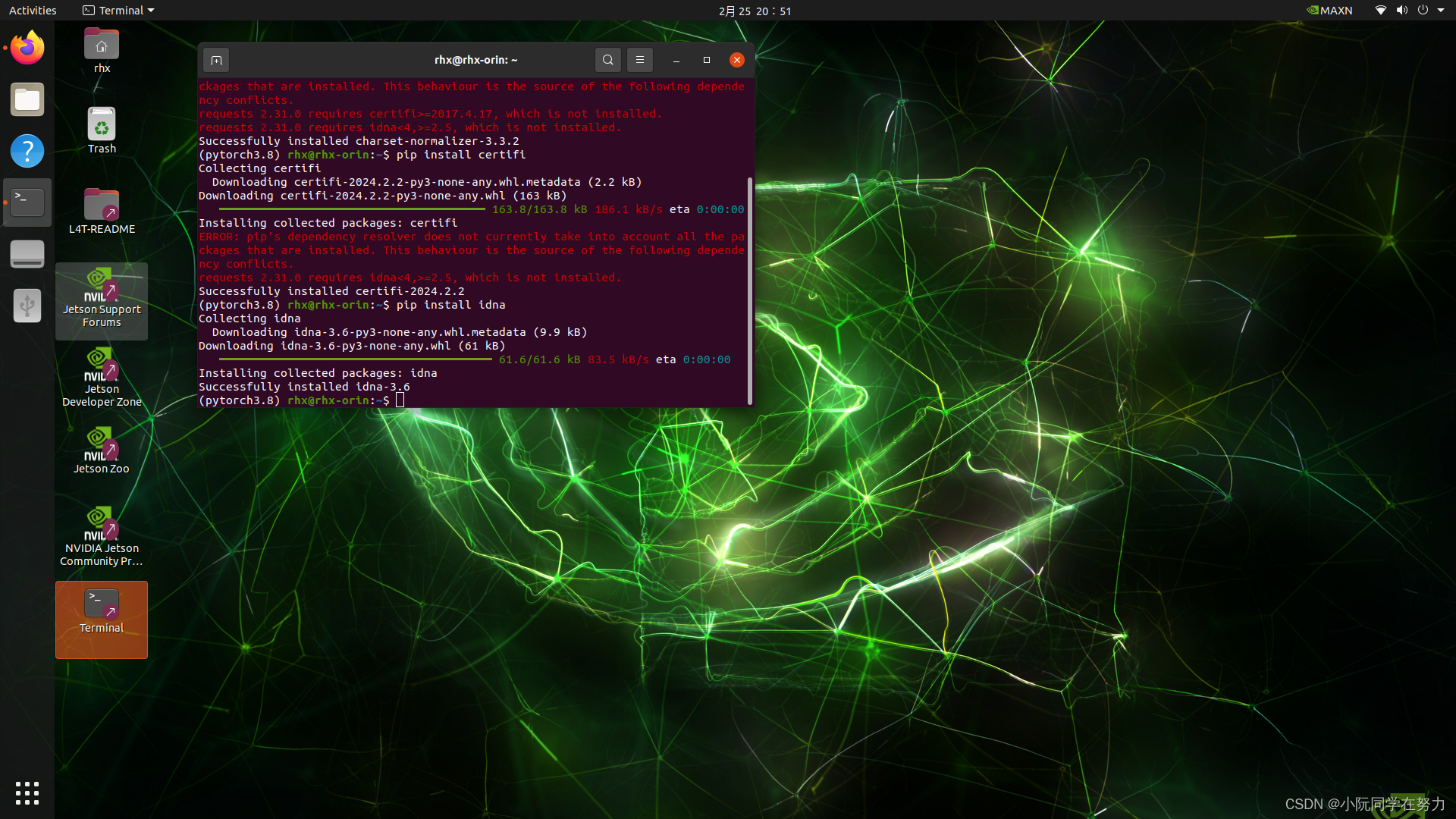
再执行下列命令验证pytorch和torchvision
import torch
import torchvision
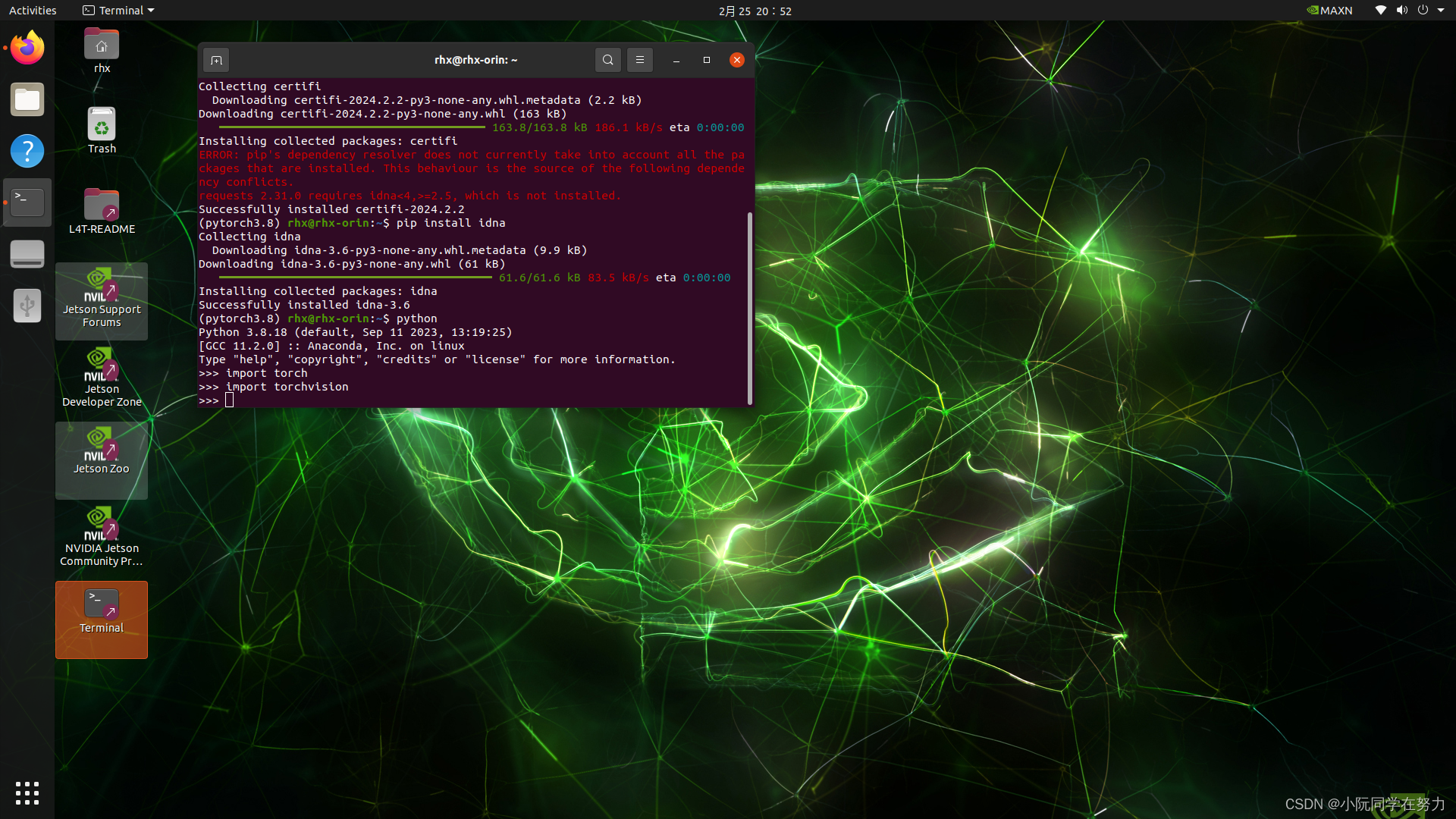
如图所示,即是安装成功
tensorrt安装
Jetpack已经给我们自动安装好了,但是安装位置在/usr/lib/python3.8/dist-packages/中,不能被虚拟环境中定位使用。因此我们需要软链接一下,运行如下命令:
sudo ln -s /usr/lib/python3.8/dist-packages/tensorrt* /root/anaconda3/envs/torch3.8/lib/python3.8/site-packages/
注意:“/root/anaconda3/envs/torch3.8/lib/python3.8/site-packages/”为你的anaconda以及所使用虚拟环境的具体位置,要根据实际情况进行修改!!!
以上的软链接方法是网上的方法,我使用这种方法,并未成功。
我的方法如下
步骤一,找到tensorrt的安装位置/usr/lib/python3.8/dist-packages/
在文件管理器中,点击other locations——computer——usr——lib——python3.8——dist-packages
找到tensorrt文件和tensorrt-8.4.0.11.dist-info文件,将这两个文件复制
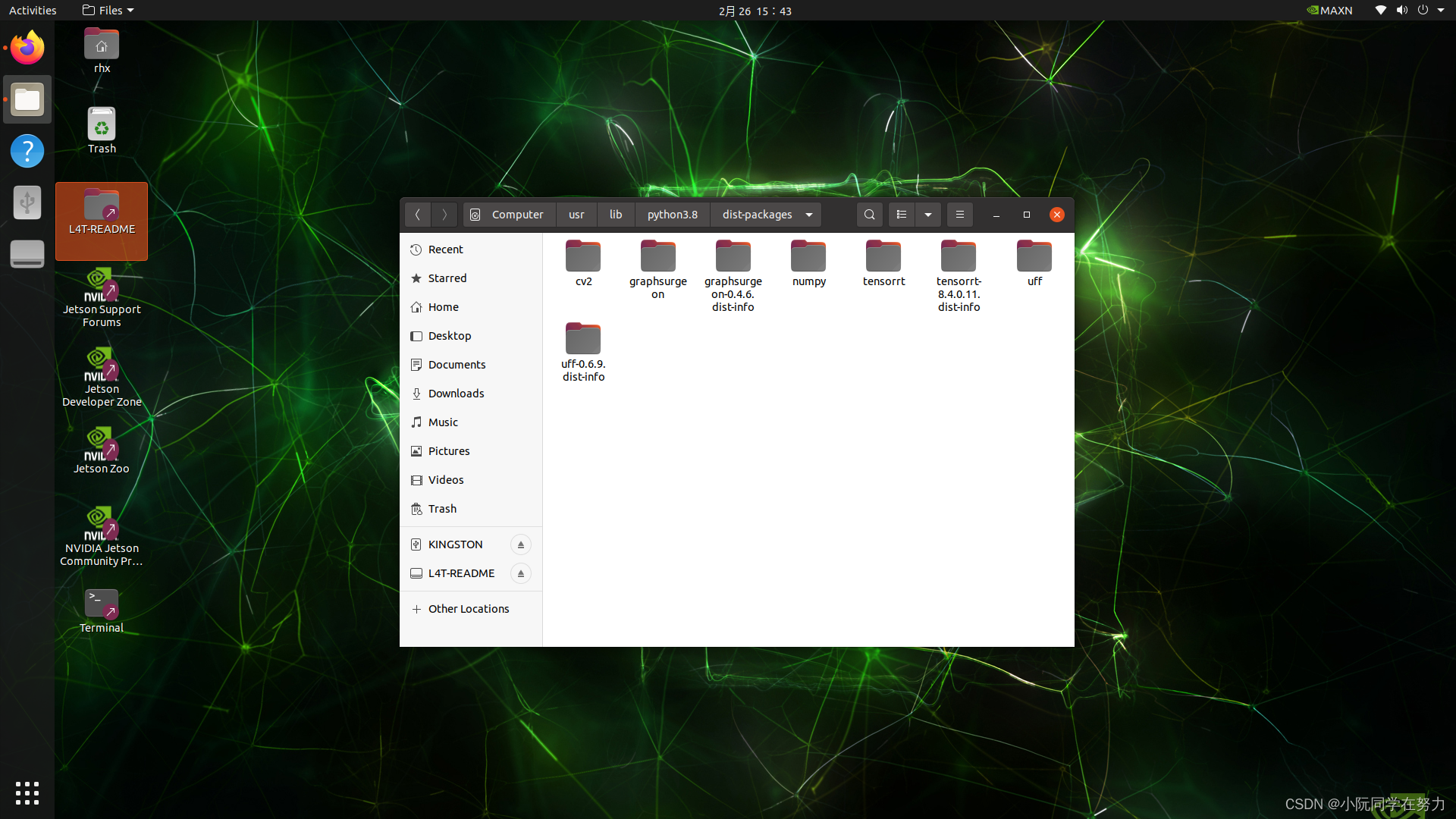
步骤二,在文件管理器中点击Home0——anaconda3——envs——pytorch3.8——lib——python3.8——site-packages
然后将复制的两个文件粘贴到这个文件夹中即可
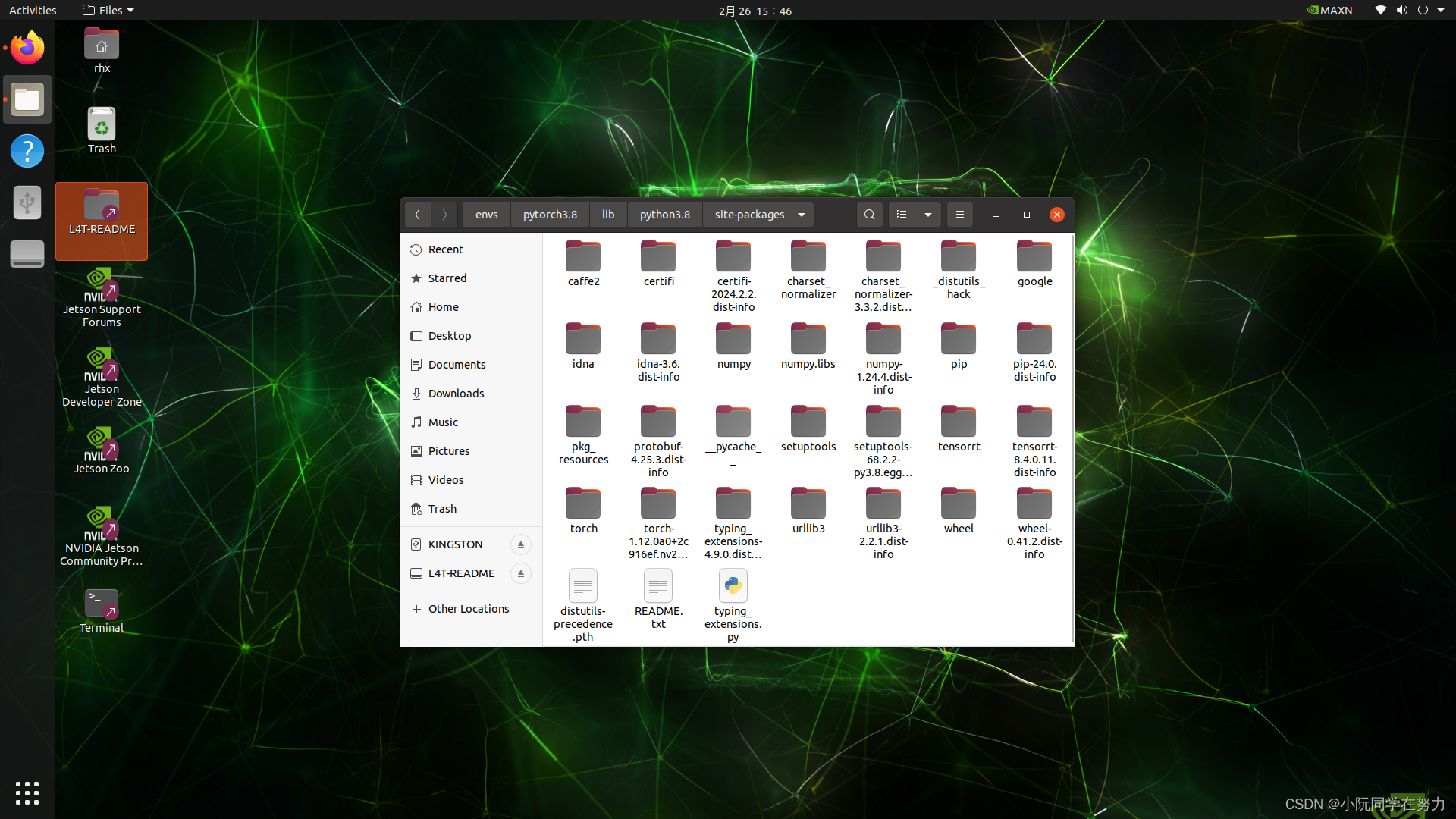
步骤三,在虚拟环境中测试一下,运行如下指令:
python -c "import tensorrt;print(tensorrt.__version__)"
若出现版本号,则成功:
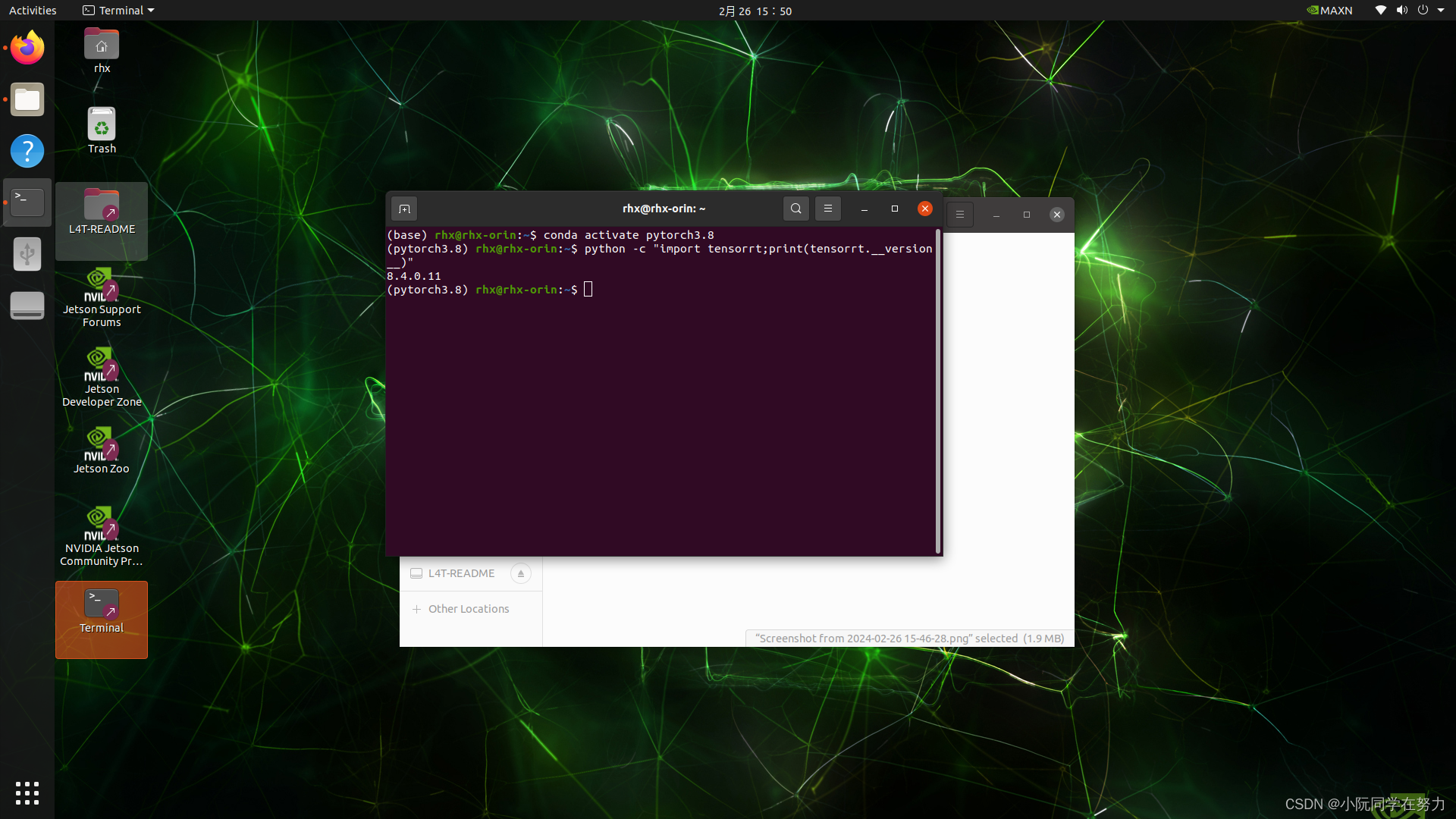








 本文详细介绍了如何在JetsonAGXXavier上安装PyTorch1.12.0、Torchvision0.13.0以及TensorRT,包括创建虚拟环境、安装依赖项、解决环境变量问题和软链接TensorRT等步骤。
本文详细介绍了如何在JetsonAGXXavier上安装PyTorch1.12.0、Torchvision0.13.0以及TensorRT,包括创建虚拟环境、安装依赖项、解决环境变量问题和软链接TensorRT等步骤。















 317
317











 被折叠的 条评论
为什么被折叠?
被折叠的 条评论
为什么被折叠?










